Page 1
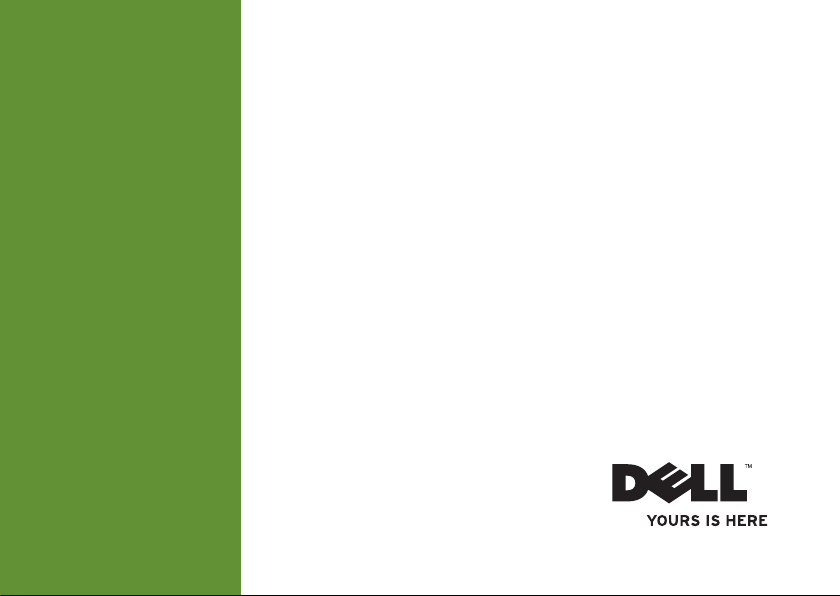
OPSÆTNINGSVEJLEDNING
INSPIRON
™
Page 2
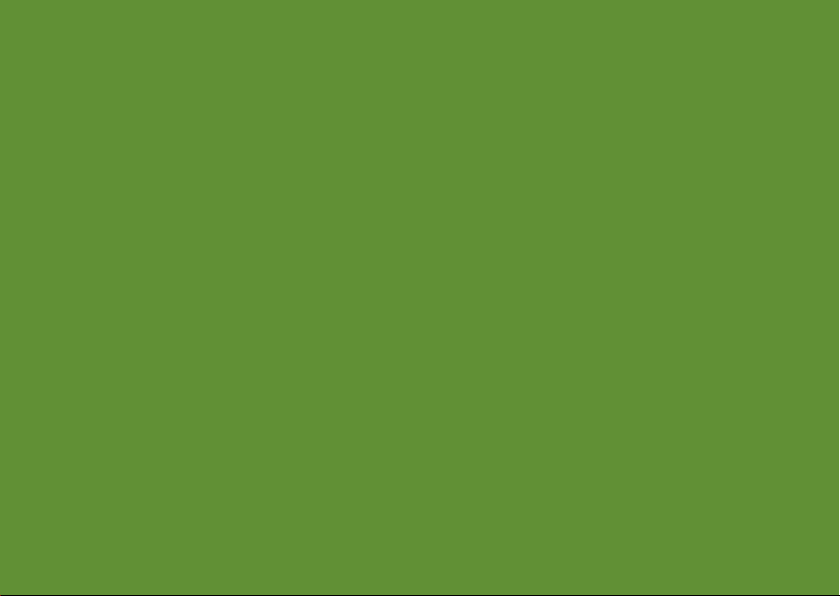
Page 3
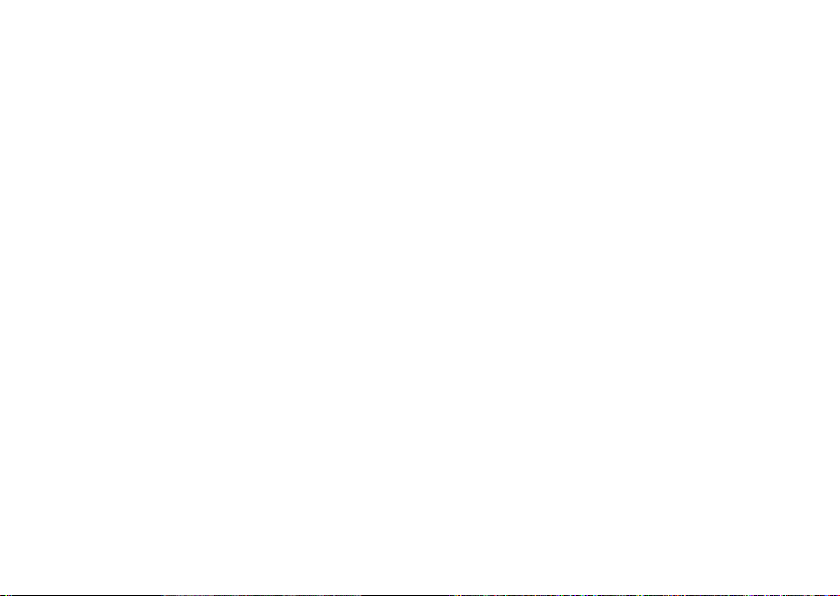
OPSÆTNINGSVEJLEDNING
Lovmodel: DCSLE
INSPIRON
™
Page 4
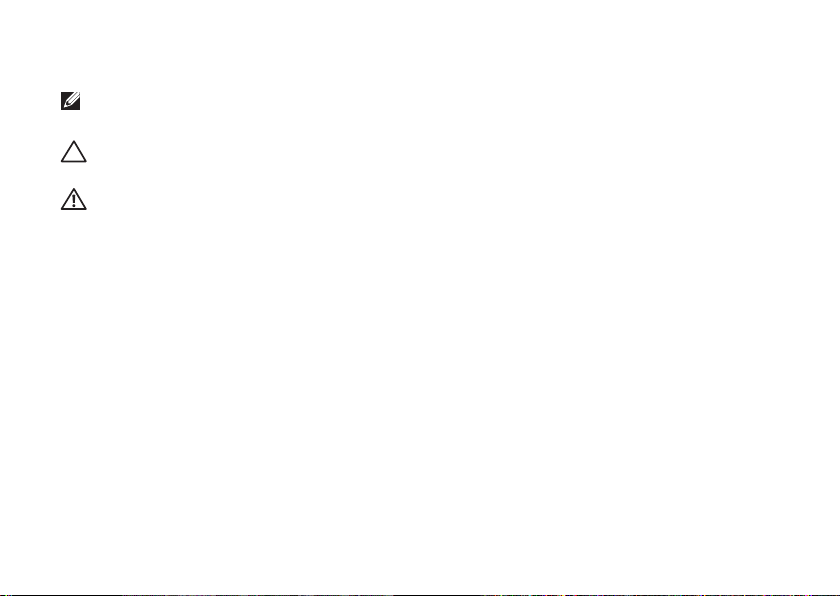
Bemærkninger, forsigtighedsregler og advarsler
BEMÆRK! BEMÆRK angiver vigtige oplysninger, som kan hjælpe dig med at udnytte
computeren optimalt.
FORSIGTIG: FORSIGTIG angiver enten risiko for beskadigelse af hardware eller tab af data og
oplyser dig om, hvordan du kan undgå dette problem.
ADVARSEL: ADVARSEL angiver risiko for tingskade, personskade eller død.
__________________
Oplysningerne i dette dokument kan ændres uden varsel.
© 2010 Dell Inc. Alle rettigheder forbeholdes.
Enhver form for gengivelse af dette materiale uden skriftlig tilladelse fra Dell Inc. er strengt forbudt.
Varemærker, der er brugt i teksten:
Dell, DELL
-logoet, YOURS IS HERE, Inspiron, Solution Station og
DellConnect
er
varemærker tilhørende Dell Inc.;
Intel, Celeron
og
Pentium
er registrerede varemærker og
Core
er et varemærke
tilhørende Intel Corporation i USA og andre lande;
Microsoft, Windows, Windows Vista,
og
Windows Vista
-
startknaplogoet er enten varemærker eller registrerede tilhørende Microsoft Corporation i USA og/eller andre lande;
Blu-
ray Disc
er et varemærke tilhørende Blu-ray Disc Association;
Bluetooth
er et registreret varemærke tilhørende Bluetooth
SIG, Inc. og bruges af Dell under licens.
Andre varemærker og varenavne i dette dokument kan være varemærker eller -navne tilhørende de respektive ejere. Dell
Inc. frasiger sig enhver form for ejendomsret til andre varemærker og -navne tilhørende andre.
Marts 2010 P/N 4R2K3 Rev. A00
Page 5
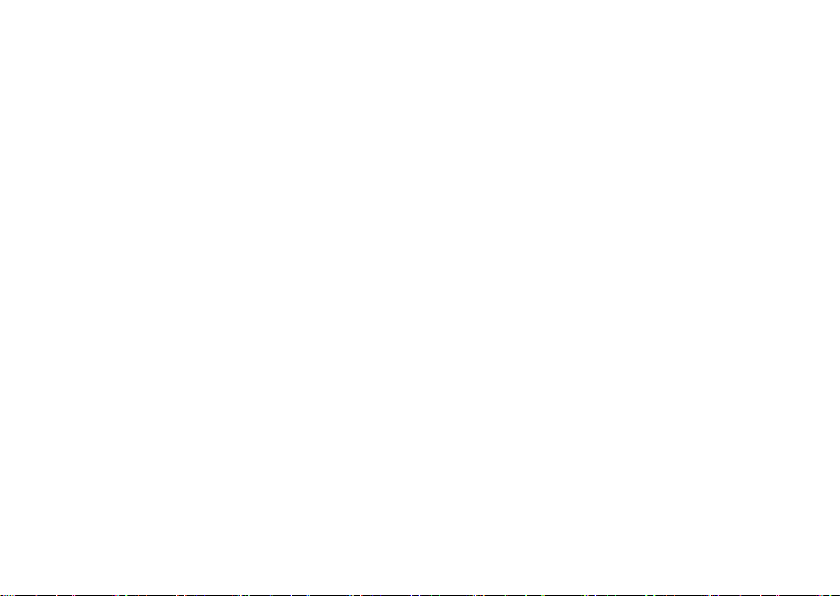
3
Opsætning af din Inspiron-computer..... 5
Før opsætningen af computeren ..........5
Udvid de bageste støttefødder............6
Tilslut tastatur og mus...................7
Tilslut skærmen ........................8
Tilslutning af netværkskablet (valgfrit) ....10
Tilslut strømkablet .....................11
Tryk på tænd/sluk-knappen..............12
Konfiguration af Microsoft Windows......13
Systemgenoprettelsesmedie (anbefales)...14
Opret forbindelse til internettet (valgfri) . . .15
Sådan bruger du din Inspiron-computer ... 18
Funktioner set forfra ...................18
Funktioner set bagfra ..................20
Stik på bagpanel ......................22
Softwarefunktioner ....................24
Dell Dock ............................25
Dell DataSafe Online Backup ............26
Problemløsning .....................27
Bipkoder .............................27
Netværksproblemer....................28
Problemer med strøm ..................29
Problemer med hukommelse ............31
Fastfrysnings- og softwareproblemer .....32
Brug af supportværktøjer ............. 34
Dell Support Center ....................34
My Dell Downloads ....................35
Systemmeddelelser ....................35
Hardware Troubleshooter
(Hardwarefejlfinding) ..................37
Indhold
Page 6
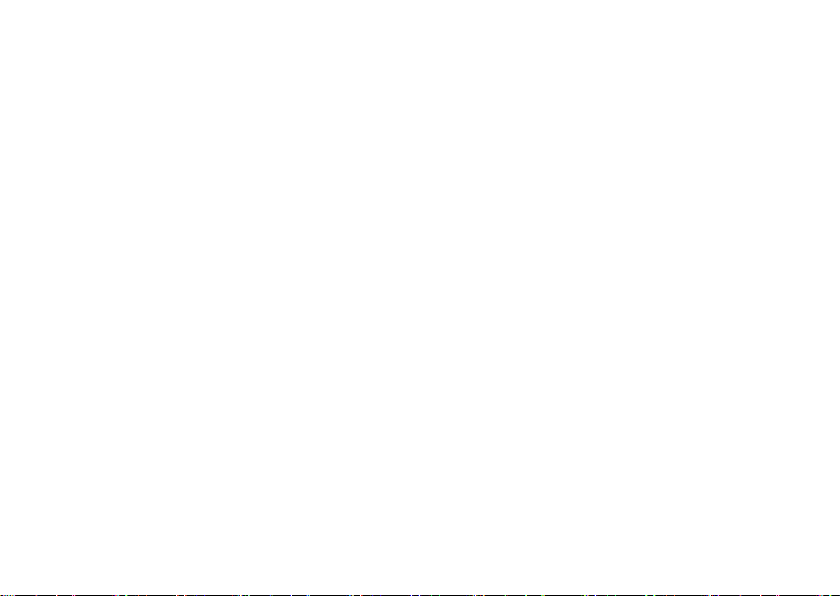
4
Indhold
Dell Diagnostics ......................38
Gendannelse af operativsystemet ...... 42
Systemgendannelse ...................43
Dell DataSafe Local Backup.............44
Systemgenoprettelsesmedie ............46
Dell Factory Image Restore .............47
Få hjælp............................ 50
Teknisk support og kundeservice.........51
DellConnect ..........................51
Onlineservices ........................52
Automatiseret ordrestatustjeneste .......53
Produktoplysninger . . . . . . . . . . . . . . . . . . . .53
Returnering af varer til reparation under
garantien eller til refundering ...........54
Inden du ringer........................55
Kontakt Dell ..........................56
Sådan finder du flere oplysninger og
ressourcer.......................... 58
Grundlæggende specifikationer ....... 60
Appendiks.......................... 64
Macrovision-produktmeddelelse .........64
Oplysninger vedrørende NOM eller Official
Mexican Standard (kun for Mexico) . . . . . . . .65
Indeks ............................. 66
Page 7
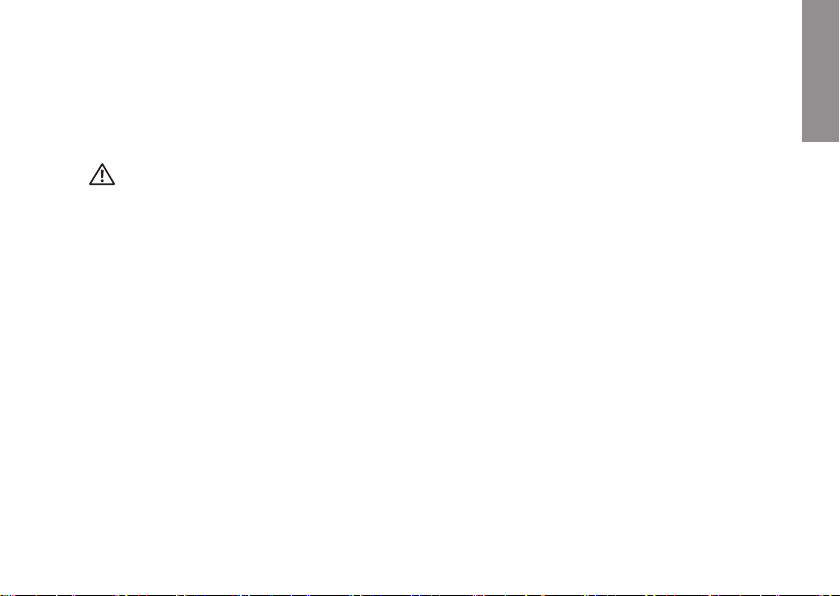
5
Dette afsnit indeholder oplysninger om
indstilling af din Inspiron
™
-computer.
ADVARSEL: Inden du udfører noget af det,
der står beskrevet i dette afsnit, skal du
læse sikkerhedsinstruktionerne, som blev
leveret med computeren. Se webstedet
Regulatory Compliance på
www.dell.com/regulatory_compliance
for yderligere oplysninger om bedste
sikkerhedsanvendelse.
Før opsætningen af computeren
Placer computeren på en plan overflade et sted,
hvor der er nem adgang til en strømkilde og
tilstrækkelig ventilation.
Hvis luftgennemstrømningen omkring computeren
hæmmes, kan den blive overophedet. For at
undgå overophedning skal du sikre dig, at der
er mindst 10,2 cm fri plads bag computeren og
mindst 5,1 cm til hver af siderne. Placer aldrig
din computer i et aflukket rum som f.eks. et skab
eller en skuffe, når den er tændt.
Opsætning af din Inspiron-computer
INSPIRON
Page 8
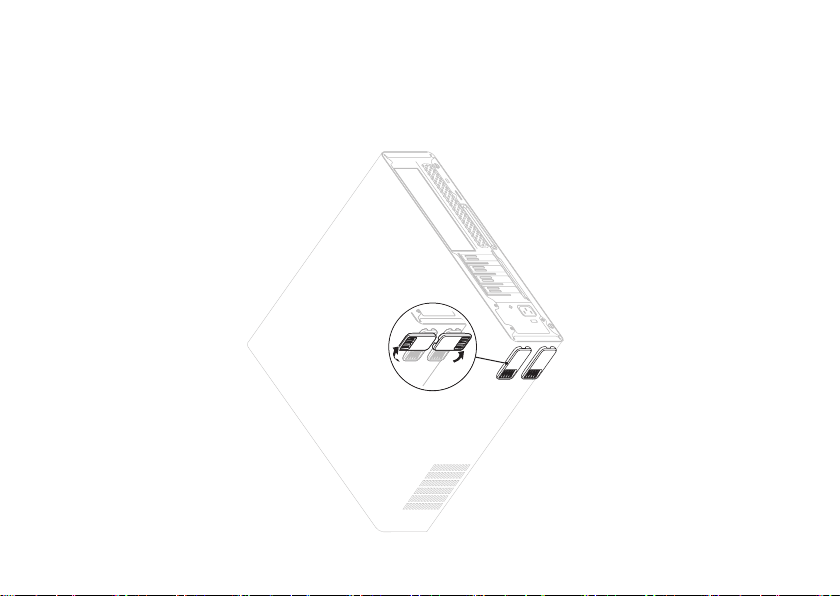
6
Opsætning af din Inspiron-computer
Udvid de bageste støttefødder
Anbring computeren i oprejst position, og løft forsigtigt bageste del af computeren, så du kan dreje
støttefødderne udad. Støttefødderne sikrer maksimal systemstabilitet.
Page 9
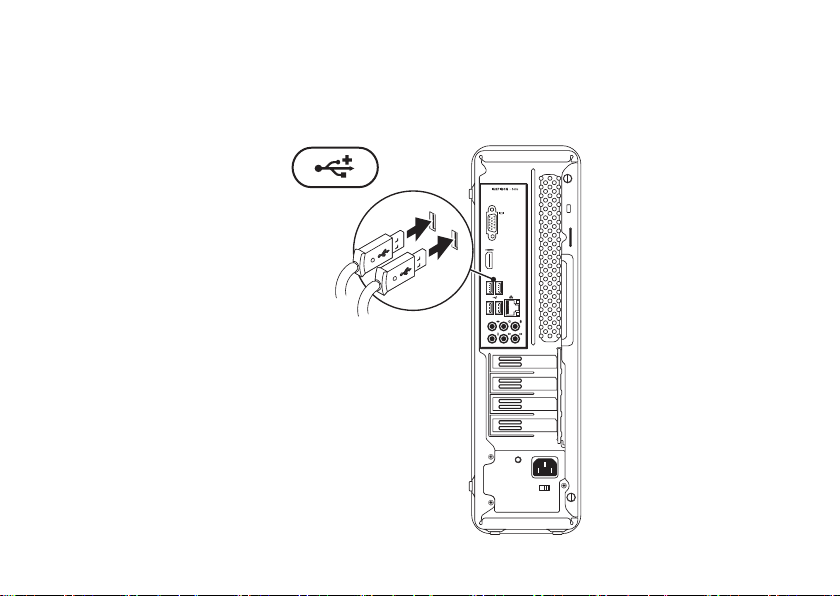
Opsætning af din Inspiron-computer
Tilslut tastatur og mus
Sæt USB-tastaturet og -musen til computerens USB-stik på computerens bagpanel.
7
Page 10

8
Opsætning af din Inspiron-computer
Tilslut skærmen
Computeren har integrerede VGA- og HDMI-videostik.
BEMÆRK! Der findes muligvis et DVI-stik, hvis du har købt det dedikerede grafikkort.
Du kan købe HDMI til DVI-adapteren og ekstra HDMI- eller DVI-kabler på Dells websted på
www.dell.com.
Brug det relevante kabel ud fra de stik, som er tilgængelige på computeren og skærmen. Se i den
følgende tabel for at identificere stik på computeren og skærmen.
BEMÆRK!Når der er forbindelse til en enkelt skærm, skal skærmen KUN tilsluttes ET af
stikkene på computeren.
Page 11

9
Opsætning af din Inspiron-computer
Tilslutningstype Computer Kabel Skærm
VGA til VGA
(VGA-kabel)
DVI til DVI
(DVI-kabel)
HDMI til HDMI
(HDMI-kabel)
HDMI til DVI
(HDMI til DVIadapter + DVI-kabel)
Page 12
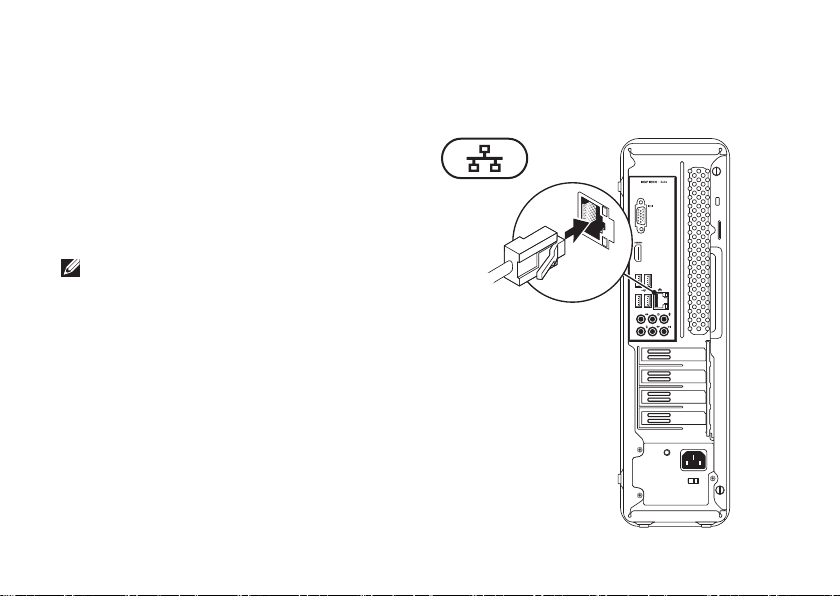
10
Opsætning af din Inspiron-computer
Tilslutning af netværkskablet (valgfrit)
Det kræver ikke en netværksforbindelse
at udføre opsætning af denne computer,
men hvis du har en eksisterende netværkeller internetforbindelse, der bruger en
kabelforbindelse (f.eks. en bredbåndsforbindelse
eller et Ethernet-stik), kan du tilslutte den nu.
BEMÆRK! Brug kun et Ethernet-kabel til
at forbinde til netværksstikket (RJ45-stik).
Tilslut telefonkablet til modemstikket (RJ11stik) og ikke til netværksstikket (RJ45-stik).
Hvis du vil tilslutte computeren til et netværk
eller en bredbåndsenhed, skal du tilslutte den
ene ende af netværkskablet til netværksporten
eller bredbåndsenheden. Tilslut den anden ende
af netværkskablet til netværksstikket (RJ45stikket) på computerens bagpanel.
Et klik angiver, at netværkskablet er forsvarligt
tilsluttet.
Page 13
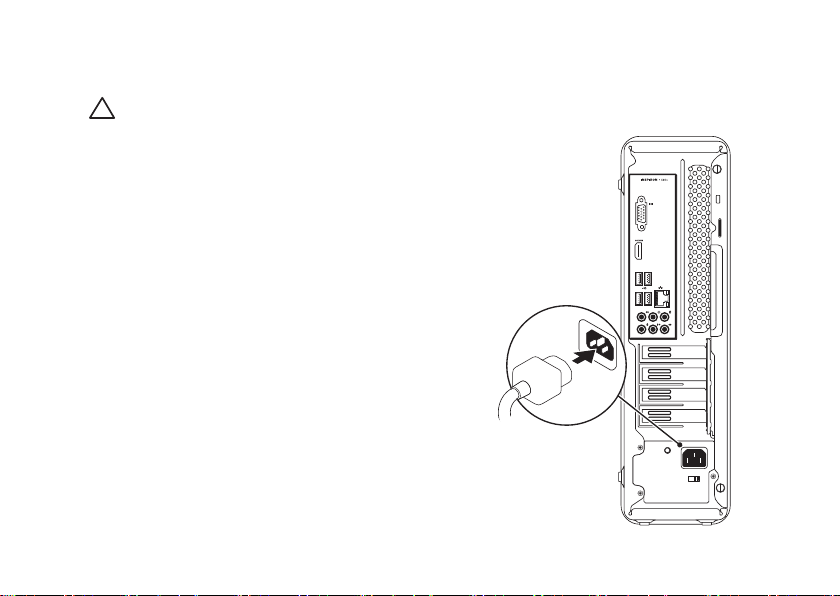
11
Opsætning af din Inspiron-computer
Tilslut strømkablet
FORSIGTIG: For at undgå at beskadige
computeren skal du sikre dig, at
kontakten til valg af spænding er
indstillet til den spænding, som passer til
vekselstrømsspændingen på det sted, hvor
du befinder dig.
Se "Funktioner set bagfra" på side 20 for at finde
kontakten til valg af spænding.
Page 14
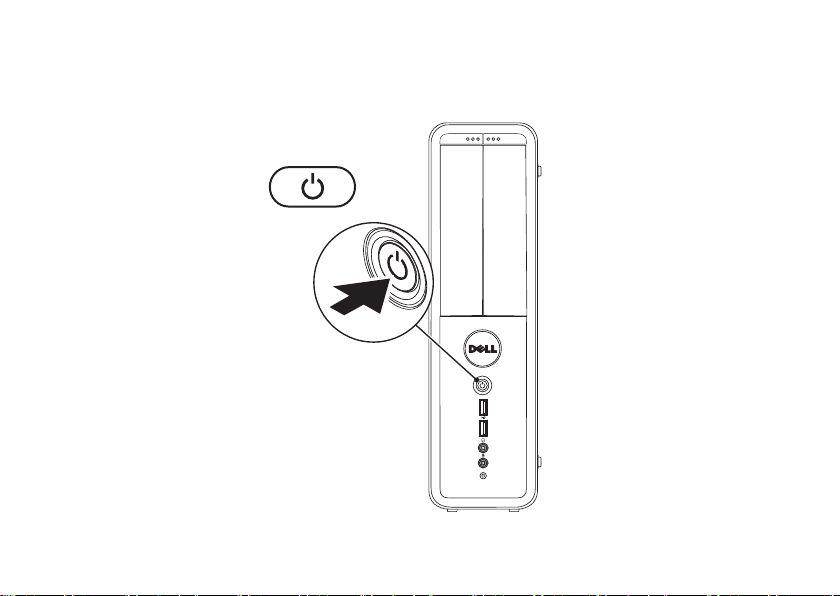
12
Opsætning af din Inspiron-computer
Tryk på tænd/sluk-knappen
Page 15
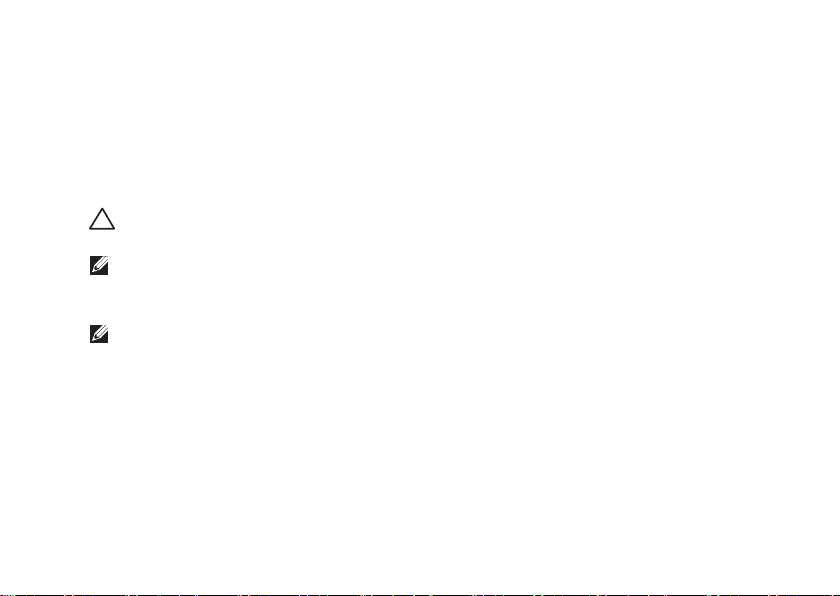
13
Opsætning af din Inspiron-computer
Konfiguration af Microsoft Windows
Din Dell-computer er forudkonfigureret med operativsystemet Microsoft® Windows®. Følg
vejledningen på skærmen for at konfigurere Windows første gang. Disse trin er obligatoriske
og kan tage noget tid at gennemføre. Windows-installationsskærmbillederne fører dig gennem
forskellige procedurer, herunder accept af licensaftaler, foretrukne indstillinger og opsætning af en
internetforbindelse.
FORSIGTIG: Afbryd ikke operativsystemet under konfigurationsprocessen. Dette kan medføre,
at computeren ikke kan bruges, og du vil være nødt til at geninstallere operativsystemet.
BEMÆRK! Hvis du vil sikre dig, at computeren har optimal ydeevne, anbefales det, at du henter
og installerer det nyeste BIOS og de nyeste drivere til computeren, som er tilgængelig på
support.dell.com.
BEMÆRK!Du kan finde flere oplysninger om operativsystemet og funktionerne på
support.dell.com/MyNewDell.
Page 16
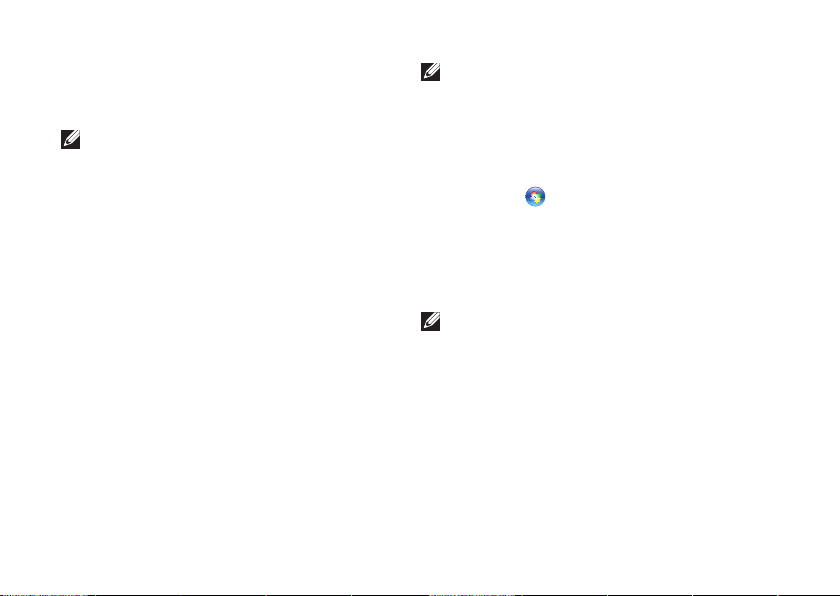
14
Opsætning af din Inspiron-computer
Systemgenoprettelsesmedie (anbefales)
BEMÆRK! Det anbefales, at du opretter et
systemgenoprettelsesmedie i forbindelse
med opsætningen af Microsoft Windows.
Systemgenoprettelsesmediet kan bruges til
at gendanne computeren til den oprindelige
tilstand, som den havde, da du købte den,
uden at datafilerne påvirkes (uden brug af
disken med
operativsystemet
). Du kan bruge
systemgenoprettelsesmediet, hvis computeren
ikke længere fungerer som ønsket på grund
af ændringer, du har foretaget i hardwaren,
softwaren, driverne eller andre systemindstillinger.
Når du skal oprette et systemgenoprettelsesmedie,
skal du bruge følgende:
Dell DataSafe Local Backup•
USB-nøgle med mindst 8 GB kapacitet eller •
en dvd-r/dvd+r-disk eller en Blu-ray Disc
™
BEMÆRK! Dell DataSafe Local Backup
understøtter ikke genskrivbare diske.
Sådan opretter du et systemgenoprettelsesmedie:
Kontroller, at computeren er tændt.1.
Sæt disken eller USB-nøglen i computeren.2.
Klik på 3. Start
→ Programmer→ Dell
DataSafe Local Backup.
Klik på 4. Create Recovery Media (Opret
genoprettelsesmedie).
Følg vejledningen på skærmen.5.
BEMÆRK! Du kan finde oplysninger om
brugen af systemgenoprettelsesmediet
under "Systemgenoprettelsesmedie" på
side 46.
Page 17
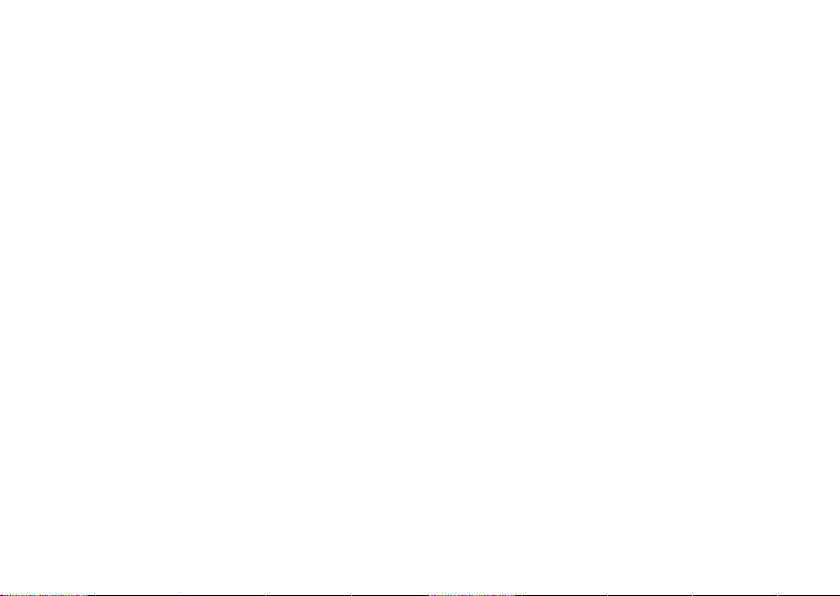
15
Opsætning af din Inspiron-computer
Opret forbindelse til internettet (valgfri)
For at oprette forbindelse til internettet skal du
bruge et modem eller en netværksforbindelse
samt en internetudbyder (ISP).
Hvis et eksternt USB-modem eller en trådløs
WLAN-adapter ikke er en del af den oprindelige
ordre, kan du købe det på www.dell.com.
Opsætning af en kabelbaseret
internetforbindelse
Hvis du bruger en modemforbindelse, skal •
du tilslutte telefonledningen til modemet
(valgfrit) og til telefonstikket i væggen, før du
opsætter internetforbindelsen.
Hvis du bruger en DSL- eller kabel/satellit-•
modemforbindelse, skal du kontakte din
internetudbyder eller mobilselskab for at få
oplysninger om opsætning.
For at afslutte opsætningen af en
kabelbaseret forbindelse skal du
følge instruktionerne i "Opsætning af
internetforbindelse" på side 16.
Page 18
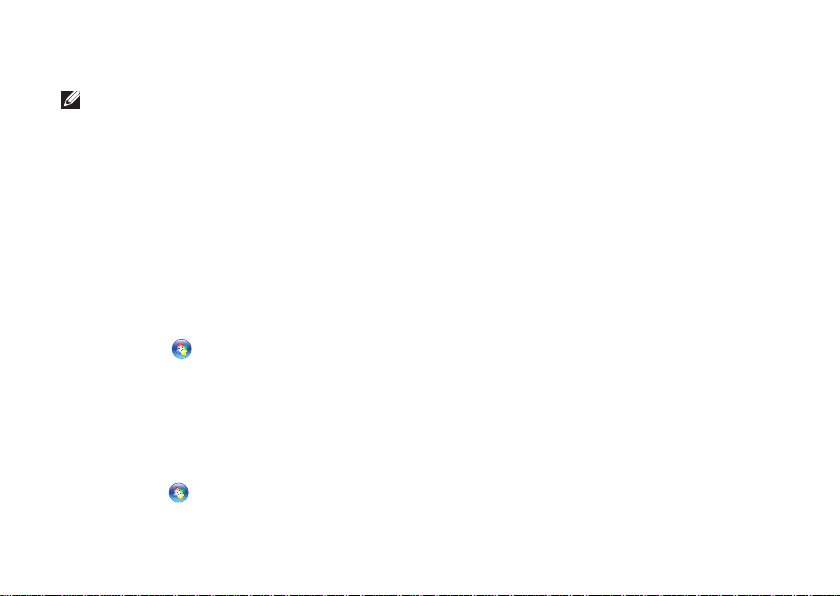
16
Opsætning af din Inspiron-computer
Opsætning af en trådløs forbindelse
BEMÆRK! Se dokumentationen, der fulgte
med routeren, for at indstille den trådløse
router.
Før du kan bruge den trådløse internetforbindelse,
skal du oprette forbindelse til den trådløse
router.
Sådan opretter du forbindelse til en trådløs
router:
Windows Vista
®
Gem og luk alle åbne filer, og afslut alle åbne 1.
programmer.
Klik på 2. Start
→ Opret forbindelse til.
Følg vejledningen på skærmen for at 3.
færdiggøre opsætningen.
Windows® 7
Gem og luk alle åbne filer, og afslut alle åbne 1.
programmer.
Klik på 2. Start
→ Kontrolpanel.
Skriv 3. netværk i søgefeltet, og klik på
Netværks- og delingscenter→ Opret
forbindelse til et netværk.
Følg vejledningen på skærmen for at fuldføre 4.
opsætningen.
Opsætning af en internetforbindelse
Internetudbydere og -tjenester varierer fra
land til land. Kontakt internetudbyderen for
at få oplysninger om, hvilke tjenester der er
tilgængelige i dit land.
Hvis du ikke kan oprette forbindelse til
internettet, men tidligere har kunnet gøre
det uden problemer, kan det skyldes, at
internetudbyderens tjeneste er nede.
Kontakt internetudbyderen for at kontrollere
driftsstatussen, eller forsøg at oprette forbindelse
igen senere.
Hav oplysningerne fra internetudbyderen klar.
Hvis du ikke har en internetudbyder, kan du få
hjælp til at finde en i guiden Opret forbindelse til
internettet.
Page 19
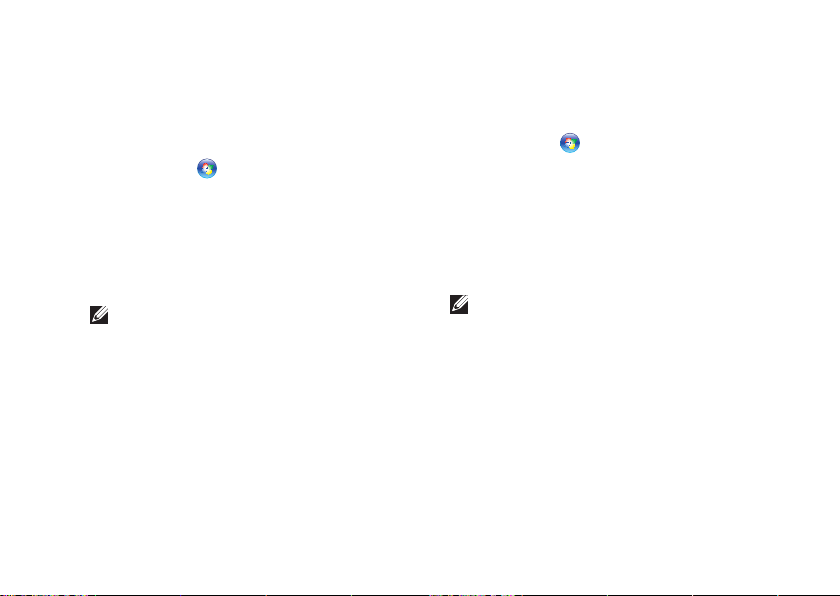
17
Opsætning af din Inspiron-computer
Sådan opretter du internetforbindelsen:
Windows Vista
Gem og luk alle åbne filer, og afslut alle åbne 1.
programmer.
Klik på 2. Start
→ Kontrolpanel.
Skriv 3. netværk i søgefeltet, og klik på
Netværks- og delingscenter→ Konfigurer
en forbindelse eller et netværk→ Opret
forbindelse til internettet.
VinduetOpret forbindelse til internettet vises.
BEMÆRK! Hvis du ikke ved, hvilken
forbindelse du skal vælge, skal du klikke på
Hjælp mig med at vælge eller kontakte din
internetudbyder.
Følg vejledningen på skærmen, og 4.
fuldfør opsætningen ved hjælp af de
konfigurationsoplysninger, du har modtaget
fra internetudbyderen.
Windows 7
Gem og luk alle åbne filer, og afslut alle åbne 1.
programmer.
Klik på 2. Start
→ Kontrolpanel.
Skriv 3. netværk, og klik på Netværks-
og delingscenter→ Konfigurer en ny
forbindelse eller et netværk→ Opret
forbindelse til internettet.
Vinduet Opret forbindelse til internettet
vises.
BEMÆRK! Hvis du ikke ved, hvilken
forbindelse du skal vælge, skal du klikke på
Hjælp mig med at vælge eller kontakte din
internetudbyder.
Følg vejledningen på skærmen, og 4.
fuldfør opsætningen ved hjælp af de
konfigurationsoplysninger, du har modtaget
fra internetudbyderen.
Page 20

18
Sådan bruger du din Inspiron-computer
Dette afsnit indeholder oplysninger om Inspiron™-computerens funktioner.
Funktioner set forfra
10
9
8
7
3
4
5
6
1
2
1
Udskubningsknap til FlexBay-drev —
Åbner FlexBay-dækslet, når der trykkes
på den.
2
FlexBay-plads — Kan understøtte en
mediekortlæser eller en ekstra harddisk.
3
Tænd/sluk-knappen — Tænder eller
slukker for computeren, når der trykkes på
den. Indikatoren i midten af denne knap
angiver strømtilstanden.
BEMÆRK! Du kan få flere oplysninger om
strømproblemer under "Problemer med
strøm" på side 29.
INSPIRON
Page 21
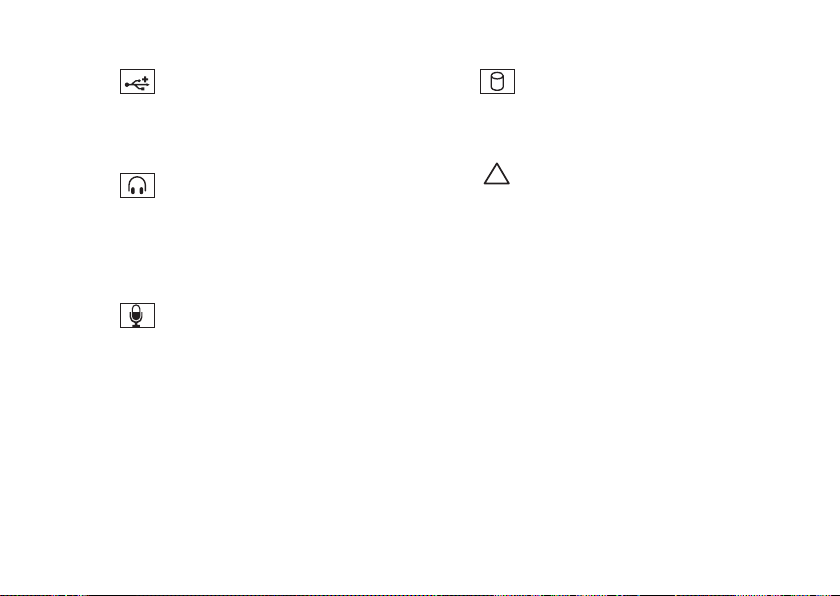
19
Sådan bruger du din Inspiron-computer
4
USB 2.0-porte (2) — Opretter
forbindelse til USB-enheder, som tilsluttes
af og til, f.eks. hukommelsesnøgler,
digitalkameraer og MP3-afspillere.
5
Stik til hovedtelefoner — Tilslutter
hovedtelefoner.
BEMÆRK! For at tilslutte en forstærket
højttaler eller et lydsystem skal du bruge
lydstikkene bag på computeren.
6
Stik til linje ind eller mikrofon —
Tilslutter en mikrofon til tale eller til et
lydkabel til lydinput.
7
Indikator for harddiskaktivitet —
Tændes, når computeren læser eller
skriver data. Et blinkende hvidt lys angiver
aktivitet på harddisk.
FORSIGTIG: For at undgå datatab
bør du aldrig slukke computeren,
mens indikatoren for aktivitet på
harddisken blinker.
8
Optisk drev — Afspiller eller optager
cd'er, dvd'er og Blu--ray-diske (valgfri).
Sørg for, at siden med tryk eller tekst
vender opad, når du lægger en disk i den
optiske drevbakke.
9
Udskubningsknap til optisk drev —
Skubber bakken til det optiske drev ud,
når der trykkes på den.
10 Servicemærkaten og koden til
ekspresservice (anbragt øverst på
kabinettet på bagsiden) — Hjælper
med at identificere computeren, når du
besøger webstedet Dell Support eller
kontakter teknisk support.
Page 22
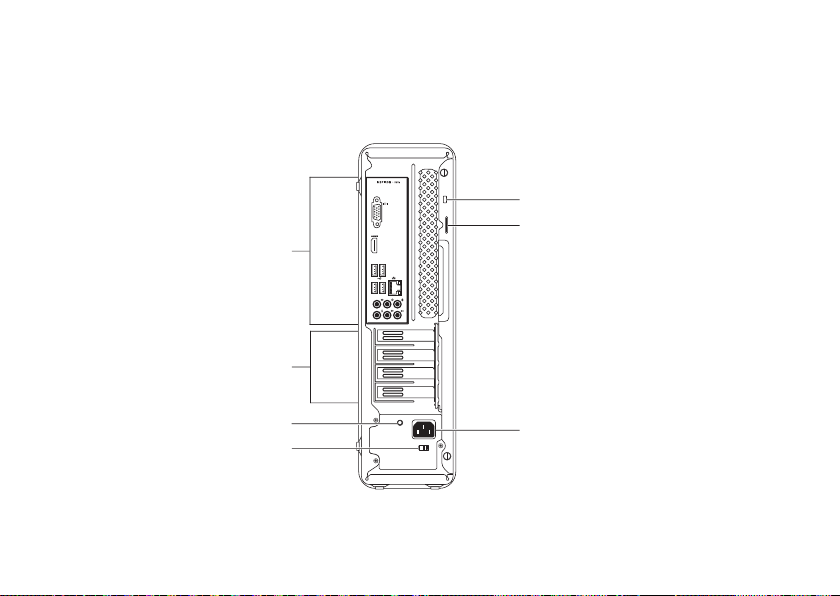
20
Sådan bruger du din Inspiron-computer
Funktioner set bagfra
5
4
7
6
3
2
1
Page 23

21
Sådan bruger du din Inspiron-computer
1
Plads til sikkerhedskabel — Bruges til
at slutte et standardsikkerhedskabel til
computeren.
BEMÆRK!Inden du køber et sikkerhedskabel,
skal du kontrollere, at det passer
ind i pladsen til sikkerhedskablet på
computeren.
2
Hængelåsringe — Fastgøres til en
standardhængelås for at forhindre
uautoriseret adgang til computerens
indvendige dele.
3
Strømstik — Tilslutter strømkablet.
Udseendet på dette stik kan variere.
4
Kontakt til skift af spænding — Giver
mulighed for at vælge den korrekte
nominelle spænding for dit område.
5
Indikator for strømforsyning — Angiver
tilgængelig strøm til strømforsyningen.
BEMÆRK! Indikatoren for strømforsyning
er muligvis ikke tilgængelig på alle
computere.
6
Pladser til udvidelseskort — Giver adgang
til pladser for alle installerede PCI- eller
PCI Express-kort.
7
Stik på bagpanel — Tilslut USB-, lyd- og
andre enheder til de relevante stik.
Page 24

22
Sådan bruger du din Inspiron-computer
Stik på bagpanel
4
3
2
1
5
6
7
8
10
9
11
Page 25

23
Sådan bruger du din Inspiron-computer
1
Computerens modelnummer.
2
VGA-videostik — Tilslutter skærmen.
3
HDMI-stik — Bruges til tilslutning til
et tv til både 5.1-lyd og videosignaler.
BEMÆRK! Når der anvendes en skærm,
læses kun videosignalet.
4
USB 2.0-stik (4) — Tilslutter en USB-
enhed som f.eks. mus, tastatur, printer,
eksternt drev eller MP3-afspiller.
5
Stik til V/H-surround (bag) —
Tilslutter baghøjttalere til V/H-surround.
6
Stik til V/H-surround (side) —
Tilslutter sidehøjttalere til V/H-surround.
7
Mikrofonstik — Tilslutter en mikrofon
til tale eller til et lydkabel til lydinput.
8
H/V-linjeudgang til front — Tilslutter
fronthøjttalere til V/H-surround.
9
Linjeindgang — Tilslutter en
optage-/afspilningsenhed som f.eks. en
mikrofon, en kassetteafspiller, en
cd-afspiller eller en videobåndoptager.
10
Center/subwoofer-stik — Tilslutter
en centerhøjtaler eller subwoofer.
11
Netværksstik og indikator —
Tilslutter computeren til en netværkseller bredbåndsenhed, hvis du bruger
et kabelforbundet netværk. De to
indikatorer ved siden af stikket angiver
status og aktivitet for kabelbaseret
netværksforbindelse.
Page 26

24
Sådan bruger du din Inspiron-computer
Softwarefunktioner
BEMÆRK! Du kan finde flere oplysninger
om de funktioner, som beskrives i dette
afsnit, i Dell Teknologiguide på harddisken
eller på support.dell.com/manuals.
Produktivitet og kommunikation
Du kan bruge computeren til at fremstille
præsentationer, brochurer, lykønskningskort,
foldere og regneark. Du kan også redigere
og vise digitale fotografier og billeder. Din
indkøbsordre indeholder oplysninger om, hvilken
software der er installeret på computeren.
Når du har oprettet forbindelse til internettet,
kan du få adgang til websteder, oprette en
e-mail-konto samt uploade og downloade filer.
Underholdning og multimedier
Du kan bruge computeren til at vise videoer,
spille spil, oprette dine egne cd'er, lytte til musik
og internet-radiostationer.
Du kan hente eller kopiere billeder og videofiler
fra bærbare enheder, f.eks. digitalkameraer
og mobiltelefoner. Valgfri software giver dig
mulighed for at organisere og oprette musik- og
videofiler, som kan optages på disk, gemmes
på bærbare produkter som MP3-afspillere
og håndholdte underholdningsenheder eller
afspilles og vises direkte på tv, projektor og
hjemmebiografudstyr.
Page 27

25
Sådan bruger du din Inspiron-computer
Dell Dock
Dell Dock er en gruppe af ikoner, som giver nem adgang til ofte anvendte programmer, filer og
mapper. Du kan tilpasse Dock ved at:
Tilføje eller fjerne ikoner•
Gruppere relaterede ikoner i kategorier•
Ændre farven og placeringen af Dock•
Ændre ikonernes funktionsmåde•
Tilføjelse af en kategori
Højreklik på Dock, klik på 1. Add (Tilføj) →
Category (Kategori).
Vinduet Add/Edit Category (Tilføj/rediger
kategori) vises.
Angiv en titel på kategorien i feltet 2. Title (Titel).
Vælg et ikon til kategorien fra boksen 3. Select
an image: (Vælg et billede:).
Klik på 4. Save (Gem).
Tilføjelse af et ikon
Træk ikonet hen til docken eller en kategori, og
slip det.
Fjernelse af en kategori eller et ikon
Højreklik på kategorien eller ikonet på Dock, 1.
og klik på Delete shortcut (Slet genvej) eller
Delete category (Slet kategori).
Følg vejledningen på skærmen.2.
Tilpasning af Dock
Højreklik på Dock, og klik på 1. Advanced
Setting... (Avanceret indstilling...).
Vælg den ønskede valgmulighed for at 2.
tilpasse docken.
Page 28

26
Sådan bruger du din Inspiron-computer
Dell DataSafe Online Backup
BEMÆRK! Dell DataSafe Online er muligvis
ikke tilgængelig i alle områder.
BEMÆRK! Det anbefales at have en
bredbåndsforbindelse med hurtige
hastigheder til kopiering og overførsel.
Dell DataSafe Online er en automatisk service
til sikkerhedskopiering og gendannelse, der
hjælper med at beskytte dine data og andre
vigtige filer fra katastrofale hændelser såsom
tyveri, brand eller naturkatastrofer. Du kan få
adgang til servicen på din computer ved hjælp
af en konto med adgangskode.
Du kan finde flere oplysninger på delldatasafe.com.
Sådan planlægger du sikkerhedskopiering:
Dobbeltklik på ikonet Dell DataSafe Online 1.
på proceslinjen.
Følg vejledningen på skærmen.2.
Page 29

27
Problemløsning
Dette afsnit indeholder oplysninger om fejlfinding
på computeren. Hvis du ikke kan løse dit problem
ved hjælp af de efterfølgende anvisninger, kan
du se "Brug af supportværktøjer" på side 34 eller
"Kontakt Dell" på side 56.
Bipkoder
Din computer kan udsende en serie af bip under
opstart, hvis der er fejl eller problemer. Denne
række bip, også kaldet en bipkode, identificerer
et problem. Skriv bipkoden ned, og kontakt Dell
(se "Kontakt Dell" på side 56).
Bipkode Muligt problem
Et Mulig fejl på systemkortet — fejl
i BIOS ROM-kontrolsum
To Ingen RAM registreret
BEMÆRK! Hvis du
installerede eller udskiftede
hukommelsesmodulet,
skal du sikre dig, at
hukommelsesmodulet er
placeret korrekt.
Tr e Mulig fejl på systemkortet — fejl
på chipkort
Fire Fejl ved læsning/skrivning af RAM
Fem Fejl på realtidsur
Seks Fejl i grafikkort eller chip
Syv Processorfejl
INSPIRON
Page 30

28
Problemløsning
Netværksproblemer
Trådløse forbindelser
Hvis netværksforbindelsen er mistet — Den
trådløse router er offline, eller trådløs tilstand er
blevet deaktiveret på computeren.
Kontroller, at den trådløse router er tændt •
og sluttet til datakilden (kabelmodem eller
netværkshub).
Opret forbindelse til den trådløse router igen •
(se "Opsætning af en trådløs forbindelse" på
side 16).
Kabelbaserede forbindelser
Hvis netværksforbindelsen mistes —
Kontroller, at kablet er tilsluttet, og at det •
ikke er beskadiget.
Kontroller statussen på •
forbindelsesindikatoren.
Forbindelsesindikatoren på det integrerede
netværksstik gør det muligt at kontrollere, at
forbindelsen fungerer, samt at få oplysninger om
status:
Slukket — Der er god forbindelse mellem •
et 10 Mbps-netværk og computeren, eller
computeren registrerer ikke en fysisk
forbindelse til netværket.
Hvis netværksforbindelsen ikke virker, skal
du kontakte din netværksadministrator.
Konstant grøn — Der er god forbindelse •
mellem et 100 Mbps-netværk og computeren.
Konstant orange — Der er god forbindelse •
mellem et 1000 Mbps-netværk og computeren.
BEMÆRK! Forbindelsesindikatoren
på netværksstikket gælder kun
den kabelbaserede forbindelse.
Forbindelsesindikatoren angiver ikke status
for trådløse forbindelser.
Hvis problemet fortsætter, skal du kontakte
netværksadministratoren.
Page 31

29
Problemløsning
Problemer med strøm
Hvis strømindikatoren er slukket — Computeren
er i dvaletilstand, slukket, eller den modtager
ikke strøm.
Tryk på tænd/sluk-knappen for at genoptage •
normal betjening.
Sæt strømkablet tilbage i strømstikket bag på •
computeren og i stikkontakten.
Hvis computeren er tilsluttet en stikdåse, •
skal du kontrollere, at stikdåsen er tilsluttet
en stikkontakt, og at der er tændt for den.
Omgå også strømbeskyttelsesenheder,
strømskinner og forlængerledninger for at
kontrollere, at computeren tændes, som den
skal.
Kontroller, at stikkontakten virker, ved at •
teste den med et andet apparat, f.eks. en
lampe.
Kontroller, at indikatoren for strømforsyning •
bag på computeren er tændt. Hvis
indikatoren er slukket, kan der være et
muligt problem med strømforsyningen eller
strømkablet.
Hvis problemet fortsætter,• kan du kontakte
Dell (se "Kontakt Dell" på side 56)).
Hvis strømindikatoren er konstant hvid, og
computeren ikke reagerer — Skærmen er
muligvis ikke tilsluttet eller er ikke tændt.
Kontroller, at skærmen er korrekt tilsluttet — •
sluk og tænd for den igen.
Hvis problemet fortsætter, kan du kontakte •
Dell (se "Kontakt Dell" på side 56).
Page 32

30
Problemløsning
Hvis strømindikatoren lyser konstant orange —
Computeren er i dvale- eller standbytilstand. •
Tryk på en tast på tastaturet, flyt på den
tilsluttede mus, eller tryk på tænd/slukknappen for at genoptage normal drift.
Der kan være et problem med enten •
systemkortet eller strømforsyningen. Kontakt
Dell for hjælp (se "Kontakt Dell" på side 56).
Hvis strømindikatoren blinker orange — Der
kan være et problem med systemkortet.
Kontakt Dell for hjælp (se "Kontakt Dell" på side 56).
Hvis du oplever interferens, som forhindrer
modtagelse på computeren — Et uønsket signal
skaber interferens ved at afbryde eller blokere
andre signaler. Mulige årsager til forstyrrelse
omfatter:
Strøm-, tastatur- og museforlængerledninger.•
Der er sluttet for mange enheder til en •
strømskinne.
Der er sluttet flere strømskinner til den •
samme stikkontakt.
Page 33

31
Problemløsning
Problemer med hukommelse
Hvis der vises en meddelelse om utilstrækkelig
hukommelse —
Gem og luk alle åbne filer, og afslut alle åbne •
programmer, som du ikke bruger, for at se om
det løser problemet.
Du kan finde oplysninger om minimumkravene •
til hukommelse i dokumentationen til
softwaren. Installer eventuelt yderligere
hukommelse (se Servicehåndbogen på
support.dell.com/manuals).
Sæt hukommelsesmodulerne tilbage i •
stikkene (se Servicehåndbogen på
support.dell.com/manuals for at få
instruktioner).
Hvis problemet fortsætter, kan du kontakte •
Dell (se "Kontakt Dell" på side 56).
Hvis du oplever andre problemer med
hukommelsen —
Sørg for, at du følger vejledningen til installation •
af hukommelse (se
Servicehåndbog
på
support.dell.com/manuals).
Kontroller, at hukommelsesmodulet er •
kompatibelt med computeren. Computeren
understøtter DDR3-hukommelse. Du kan
finde flere oplysninger om, hvilken type
hukommelse, computeren understøtter,
under "Grundlæggende specifikationer" på
side 60.
Kør Dell Diagnostics (se "Dell Diagnostics" •
på side 38).
Hvis problemet fortsætter, kan du kontakte •
Dell (se "Kontakt Dell" på side 56).
Page 34

32
Problemløsning
Fastfrysnings- og softwareproblemer
Hvis computeren ikke starter — Sørg for, at
strømkablet er korrekt tilsluttet computeren og
stikkontakten.
Hvis et program holder op med at reagere —
Afslut programmet:
Tryk på <Ctrl><Skift><Esc> samtidig.1.
Klik på 2. Programmer.
Vælg det program, der ikke længere svarer3.
Klik på 4. Afslut job.
Hvis et program går ned gentagne gange — Se
dokumentationen til softwaren. Fjern eventuelt
programmet, og installer det igen.
BEMÆRK! Software indeholder normalt
installationsoplysninger i dokumentationen
eller på en cd.
Hvis computeren holder op med at svare, eller
der vises et ensfarvet blåt skærmbillede —
FORSIGTIG: Du kan miste data, hvis
du ikke kan udføre en nedlukning af
operativsystemet.
Hvis du ikke kan få svar ved at trykke på en tast
på tastaturet eller ved at bevæge musen, skal
du trykke og holde strømforsyningsknappen
inde i 8-10 sekunder, indtil computeren slukkes.
Genstart derefter din computer.
Hvis et program er udviklet til et tidligere
Microsoft
®
Windows®-operativsystem —
Kør guiden Programkompatibilitet. Guiden
Programkompatibilitet konfigurerer et program,
så det kører i et miljø, der svarer til en
tidligere version af et Microsoft
®
Windows®-
operativsystemmiljø.
Page 35

33
Problemløsning
Windows Vista
®
Klik på 1. Start → Kontrolpanel→
Programmer→ Brug et ældre program med
denne version af Windows.
Klik på 2. Næste på velkomstskærmbilledet.
Følg vejledningen på skærmen.3.
Windows® 7
Klik på 1. Start → Kontrolpanel→
Programmer→ Brug programmer, der er
udviklet til tidligere versioner af Windows.
Klik på 2. Næste på velkomstskærmbilledet.
Følg vejledningen på skærmen.3.
Hvis du har andre softwareproblemer —
Start med at sikkerhedskopiere dine filer.•
Brug et virusscanningsprogram til at •
kontrollere harddisken eller cd'er.
Gem og luk alle åbne filer eller programmer, •
og luk computeren fra menuen Start
.
Se dokumentationen til softwaren, eller •
kontakt softwareproducenten for at få
oplysninger om fejlfinding:
Kontroller, at programmet er kompatibelt –
med det operativsystem, der er installeret
på computeren.
Kontroller, at computeren opfylder de –
minimumkrav til hardwaren, som er en
forudsætning for at køre softwaren.
Du kan finde flere oplysninger i
dokumentationen til softwaren.
Kontroller, at programmet er installeret og –
konfigureret rigtigt.
Kontroller, at enhedsdriverne ikke er i –
konflikt med programmet.
Fjern eventuelt programmet, og installer –
det igen.
Page 36

34
Brug af supportværktøjer
Dell Support Center
Dell Support Center hjælper dig med at
finde den service og support samt de
systemspecifikke oplysninger, du har brug for.
Klik på ikonet
på proceslinjen for at starte
programmet.
Computerens modelnummer, servicekode,
ekspresservicekode og kontaktoplysninger til
service vises på startsiden for Dell Support Center.
Startsiden indeholder også links, som giver
adgang til følgende:
Selvhjælp (fejlfinding,
sikkerhed, systemydeevne,
netværk/internet,
sikkerhedskopiering/
gendannelse og Windowsoperativsystem)
Advarsler (tekniske
supportadvarsler, som er
relevante for computeren)
Assistance fra Dell (Teknisk
support med DellConnect
™
,
kundeservice, undervisning
og selvstudier, praktisk hjælp
med Solution Station
™
og
onlinescanning med PC CheckUp)
Om dit system
(systemdokumentation,
garantioplysninger,
systemoplysninger
opgraderinger og tilbehør)
Du kan få flere oplysninger om Dell Support
Center og de tilgængelige supportværktøjer ved
at klikke på fanen Services på support.dell.com.
INSPIRON
Page 37

35
Brug af supportværktøjer
My Dell Downloads
BEMÆRK! My Dell Downloads er muligvis
ikke tilgængelig i alle områder.
Nogle af de programmer, som er forudinstalleret
på din nye computer, omfatter ikke en
sikkerhedskopierings-cd eller -dvd. Disse
programmer er tilgængelige på My Dell
Downloads. På dette websted kan du hente
tilgængelige programmer med henblik på
geninstallation eller oprettelse af et separat
sikkerhedskopieringsmedie.
Sådan tilmelder du dig og bruger My Dell
Downloads:
Gå til 1. downloadstore.dell.com/media.
Følg vejledningen på skærmen for at tilmelde 2.
dig og hente programmet.
Geninstaller softwaren, eller opret et
sikkerhedskopieringsmedie til fremtidig brug.
Systemmeddelelser
Hvis der er et problem eller en fejl på
computeren, får du muligvis vist en
systemmeddelelse, som kan hjælpe dig med at
finde årsagen til problemet og løse det.
BEMÆRK! Hvis den meddelelse, der
vises, ikke findes i de følgende eksempler,
skal du se dokumentationen til enten
operativsystemet eller det program, der
kørte, da meddelelsen blev vist. Du kan
også se
Dell Teknologiguide
på harddisken
eller på support.dell.com/manuals eller
kontakte Dell (se "Kontakt Dell" på side 56).
Alert! (Alarm) Previous attempts at booting
this system have failed at checkpoint [nnnn]
(Tidligere forsøg på at genstarte systemet
er fejlet ved kontrolpunkt [nnnn]). For help
in resolving this problem, please note this
checkpoint and contact Dell Technical
Support (Skriv kontrolpunktet ned, og kontakt
Dells tekniske support, hvis du har brug for
hjælp til at løse dette problem) — Computeren
kunne ikke fuldføre startrutinen tre gange efter
hinanden på grund af den samme fejl. Kontakt
Dell for hjælp (se "Kontakt Dell" på side 56).
Page 38

36
Brug af supportværktøjer
CMOS checksum error (Fejl i CMOSkontrolsum) — Mulig fejl på bundkortet, eller
knapcellebatteriet er næsten løbet tør for strøm.
Batteri skal udskiftes. Se Servicehåndbog på
Dell Support-webstedet på support.dell.com/
manuals), eller kontakt Dell (se under "Kontakt
Dell" på side 56).
CPU fan failure (Fejl på CPU-blæser) — Der
er opstået en fejl på CPU-blæseren. CPUblæser skal udskiftes. Se Servicehåndbogen på
support.dell.com/manuals
Hard-disk drive failure (fejl på harddiskdrev) —
Mulig harddiskfejl under POST. Kontakt Dell for
hjælp (se "Kontakt Dell" på side 56).
Hard-disk drive read failure (fejl ved læsning af
harddisk) — Mulig harddiskfejl under starttest
af harddisk. Kontakt Dell for hjælp (se "Kontakt
Dell" på side 56).
Keyboard failure (Tastaturfejl) — Udskift
tastaturet eller kontroller, om kablet sidder løst.
No boot device available (ingen startenhed
tilgængelig) — Ingen startpartition på
harddisken, harddiskens kabel er løst, eller der
findes ingen startenhed.
Hvis harddisken er din startenhed, skal du •
kontrollere, at kablerne er tilsluttet, og at
drevet er installeret korrekt og partitioneret
som opstartsenhed.
Gå til System Setup (Systemopsætning), og •
kontroller, at bootsekvensoplysningerne er
korrekte. Se
Servicehåndbogen
på
support.dell.com/manuals
No timer tick interrupt (Ingen afbrydelse af
timertaktslag) — En chip på systemkortet
kan have en funktionsfejl, eller der kan være
en fejl på bundkortet. Se
Servicehåndbog
på
Dell Support-webstedet på support.dell.com/
manuals), eller kontakt Dell (se under "Kontakt
Dell" på side 56).
Page 39

37
Brug af supportværktøjer
USB over current error (Aktuel fejl ved USB) —
Fjern USB-enheden. USB-enheden skal bruge
mere strøm for at fungere korrekt. Tilslut en
ekstern strømkilde til USB-enheden. Hvis din
enhed har to USB-kabler, kan du også tilslutte
begge kabler.
NOTICE - Hard Drive SELF MONITORING
SYSTEM has reported that a parameter
has exceeded its normal operating
range. (BEMÆRK – Harddiskens
SELVOVERVÅGNINGSSYSTEM har rapporteret,
at en parameter har overskredet sit normale
driftsområde). Dell recommends that you back
up your data regularly (Dell anbefaler, at du
sikkerhedskopierer dine data med jævne
mellemrum). A parameter out of range may or
may not indicate a potential hard drive
problem (En parameter uden for sit område
angiver muligvis et potentielt harddiskproblem) —
S.M.A.R.T-fejl, mulig fejl på harddiskdrev. Kontakt
Dell for hjælp (se "Kontakt Dell" på side 56).
Hardware Troubleshooter (Hardwarefejlfinding)
Hvis en enhed enten ikke registreres under
konfigurationen af operativsystemet, eller
hvis den registreres, men ikke er konfigureret
korrekt, kan du løse problemet ved hjælp af
Hardware Troubleshooter (Hardwarefejlfinding).
Sådan starter du Hardware Troubleshooter:
Klik på 1. Start
→ Hjælp og support.
Skriv 2. hardware troubleshooter
i søgefeltet, og tryk <Enter> for at starte
søgningen.
Vælg den valgmulighed, der bedst beskriver 3.
problemet, på listen med søgeresultaterne,
og udfør de resterende fejlfindingstrin.
Page 40

38
Brug af supportværktøjer
Dell Diagnostics
Hvis du oplever et problem med computeren, skal
du udføre de fejlfindingstrin, der er beskrevet
under "Fastfrysnings- og softwareproblemer" på
side 32, og køre Dell Diagnostics, før du kontakter
Dell for at få teknisk assistance.
Det anbefales at udskrive disse procedurer, før
du begynder.
BEMÆRK! Dell Diagnostics fungerer kun på
Dell-computere.
BEMÆRK!Disken
Drivers and Utilities
(Drivere og værktøjer) er tilbehør og følger
muligvis ikke med computeren.
Kontroller, at den enhed, du vil teste, vises
i System Setup (Systemopsætning) og er
aktiv. Tryk på <F2> under POST (Power On
Self Test) for at åbne værktøjet System Setup
(Systemopsætning) (BIOS).
Start Dell Diagnostics fra harddisken eller
fra disken
Drivers and Utilities
(Drivere og
værktøjer).
Start Dell Diagnostics fra harddisken.
Dell Diagnostics findes på en skjult partition
med diagnosticeringsværktøjet på harddisken.
BEMÆRK! Hvis der ikke vises noget
skærmbillede på computeren, skal du
kontakte Dell (se "Kontakt Dell" på side 56).
Kontroller, at computeren er sluttet til en 1.
stikkontakt, som fungerer korrekt.
Tænd (eller genstart) computeren.2.
Tryk straks på <F12>, så snart DELL3.
™
-logoet
vises. Vælg Diagnostics (Diagnosticering) i
startmenuen, og tryk på <Enter>.
Dette kan starte PSA (Pre-Boot System
Assessment) på computeren.
BEMÆRK! Hvis du venter for længe,
og operativsystemlogoet vises, skal du
fortsat vente, indtil du ser skrivebordet i
Microsoft
®
Windows®, og derefter lukke
computeren og forsøge igen.
Page 41

39
Brug af supportværktøjer
BEMÆRK! Hvis du ser en meddelelse
om, at der ikke blev fundet en partition
med diagnosticeringsværktøjet, køres
Dell Diagnostics fra disken
Drivere og
værktøjer
.
Hvis PSA startes:
PSA begynder at køre testene.a.
Hvis PSA'en gennemføres, vises b.
følgende meddelelse:
“No problems
have been found with this
system so far (Der blev ikke
fundet nogen problemer med
dette system indtil videre).
Do you want to run the
remaining memory tests? (Vil
du gerne køre de resterende
hukommelsestest?). This will
take about 30 minutes or
more (Dette tager 30 minutter
eller mere). Do you want to
continue? (Vil du fortsætte?)
(Recommended) (Anbefales).”
Hvis du oplever hukommelsesproblemer,
skal du trykke på <y>, ellers skal du trykke
på <n>. Følgende meddelelse vises:
“Booting Dell Diagnostic
Utility Partition (Start Dell
Diagnostic Utility Partition).
Press any key to continue
(Tryk på en vilkårlig tast for
at fortsætte)”
.
Tryk på en vilkårlig tast for at åbne vinduet c.
Choose An Option (Vælg en indstilling).
Hvis PSA ikke startes:
Tryk på en tast for at starte Dell Diagnostics
fra partitionen med diagnosticeringsværktøjet
på harddisken, og gå til vinduet Choose An
Option (Vælg en indstilling).
Vælg den test, du vil køre.4.
Page 42

40
Brug af supportværktøjer
Hvis der opstår problemer under en test, 5.
vises der en meddelelse med fejlkoden og en
beskrivelse af problemet på skærmen. Skriv
fejlkoden og beskrivelsen af problemet ned,
og kontakt Dell (se "Kontakt Dell" på side 56).
BEMÆRK! Computerens servicekode
vises øverst i hvert testskærmbillede.
Servicekoden hjælper dig med at identificere
computeren, når du kontakter Dell.
Når testene er udført, skal du lukke 6.
testskærmen og vende tilbage til vinduet
Choose An Option (Vælg en indstilling).
Hvis du vil afslutte Dell Diagnostics og 7.
genstarte computeren, skal du klikke på Exit
(Afslut).
Start af Dell Diagnostics fra disken
Drivers and Utilities
BEMÆRK! Disken
Drivers and Utilities
(Drivere og værktøjer) medfølger muligvis
ikke sammen med computeren.
Indsæt disken 1.
Drivers and Utilities
.
Luk computeren, og genstart den derefter. 2.
Når DELL-logoet vises, skal du omgående
trykke på <F12>.
BEMÆRK! Hvis du venter for længe,
og operativsystemlogoet vises, skal du
fortsat vente, indtil du ser skrivebordet i
Microsoft
®
Windows®, og derefter lukke
computeren og forsøge igen.
BEMÆRK! De næste trin ændrer kun
startsekvensen denne ene gang. I
forbindelse med den næste start starter
computeren i overensstemmelse med de
enheder, der er angivet i System Setup
(Systemopsætning).
Page 43

41
Brug af supportværktøjer
Når listen med startenheder vises, skal du 3.
fremhæve CD/DVD/CD-RW og trykke på
<Enter>.
Vælg indstillingen 4. Boot from CD-ROM (Start
fra cd-rom) i menuen, som vises, og tryk på
<Enter>.
Skriv 5. 1 for at starte cd-menuen, og tryk på
<Enter> for at fortsætte.
Vælg 6. Run the 32 Bit Dell Diagnostics
(Kør 32-bit Dell-diagnosticering) på den
nummererede liste. Hvis der er angivet flere
versioner, skal du vælge den version, som er
relevant for computeren.
Vælg den test, du vil køre.7.
Hvis der opstår problemer under en test, 8.
vises der en meddelelse med fejlkoden og en
beskrivelse af problemet på skærmen. Skriv
fejlkoden og beskrivelsen af problemet ned,
og kontakt Dell (se "Kontakt Dell" på side 56).
BEMÆRK! Computerens servicekode
vises øverst i hvert testskærmbillede.
Servicekoden hjælper dig med at identificere
computeren, når du kontakter Dell.
Når testene er udført, skal du lukke 9.
testskærmen og vende tilbage til vinduet
Choose An Option (Vælg en indstilling). Hvis
du vil afslutte Dell Diagnostics og genstarte
computeren, skal du klikke på Exit (Afslut).
Klik på 10. Exit (Afslut) for at lukke Dell
Diagnostics og genstarte computeren.
Fjern disken 11.
Drivers and Utilities
(Drivere og
værktøjer).
Page 44

42
Gendannelse af operativsystemet
Du kan gendanne operativsystemet på computeren ved at benytte en af følgende fremgangsmåder:
FORSIGTIG: Hvis du bruger Dell Factory Image Restore eller disken med
operativsystemet
,
slettes alle datafiler på computeren permanent. Det anbefales, at du sikkerhedskopierer
datafilerne, før du bruger disse muligheder.
Valgmulighed Anvendelse
Systemgendannelse Som den første løsning
Dell DataSafe Local Backup Når det ikke er muligt at løse problemet med
Systemgendannelse
Systemgenoprettelsesmedie Når det ikke er muligt at bruge Systemgendannelse og
DataSafe Local Backup på grund af en fejl i operativsystemet
Til installation af fabrikssystemets image på en ny harddisk
Dell:Factory Image Restore Til gendannelse af computerens operativsystem til den
oprindelige tilstand, da du modtog computeren
Disken med
operativsystemet Til geninstallation af operativsystemet på computeren
BEMÆRK! Disken med
operativsystemet
medfølger muligvis ikke sammen med computeren.
INSPIRON
Page 45

43
Gendannelse af operativsystemet
Systemgendannelse
Microsoft® Windows® -operativsystemerne
giver mulighed for Systemgendannelse, hvilket
gør det muligt at sætte computeren tilbage til
en tidligere driftstilstand (uden at datafilerne
bliver påvirket), hvis ændringer af hardware,
software eller andre systemindstillinger har
efterladt computeren i en uønsket driftstilstand.
Det er muligt at fortryde alle ændringer, som
Systemgendannelse foretager på computeren.
FORSIGTIG:Foretag regelmæssig
sikkerhedskopiering af dine datafiler.
Systemgendannelse hverken overvåger
eller gendanner datafilerne.
Start af Systemgendannelse
Klik på1. Start .
I søgefeltet skal du skrive 2. System
Restore (Systemgendannelse) og
trykke på <Enter>.
BEMÆRK! Vinduet Brugerkontokontrol
vises muligvis. Hvis du har
administratorrettigheder til computeren,
skal du klikke på Fortsæt. Ellers skal du
kontakte administratoren for at fortsætte
med den ønskede handling.
Klik på 3. Næste, og følg vejledningen på
skærmen.
Hvis det ikke er muligt at løse problemet med
Systemgendannelse, kan du fortryde den
seneste systemgendannelse.
Page 46

44
Gendannelse af operativsystemet
Sådan fortryder du den seneste
systemgendannelse
BEMÆRK! Inden du fortryder den seneste
systemgendannelse, skal du gemme og
lukke alle åbne filer og lukke alle åbne
programmer. Undlad at ændre, åbne
eller slette filer eller programmer, før
systemgendannelsen er fuldført.
Klik på1. Start
.
I søgefeltet skal du skrive 2. System
Restore (Systemgendannelse) og
trykke på <Enter>.
Klik på 3. Undo my last restoration (Fortryd min
seneste gendannelse), og klik på Næste.
Følg vejledningen på de resterende 4.
skærmbilleder.
Dell DataSafe Local Backup
FORSIGTIG: Når du bruger Dell DataSafe
Local Backup, slettes eventuelle programmer
og drivere, du har installeret på computeren,
siden du modtog den, permanent. Opret et
sikkerhedskopimedie med de programmer,
du har brug for at installere på computeren,
før du bruger Dell DataSafe Local Backup.
Brug kun Dell DataSafe Local Backup,
hvis det ikke er muligt at løse problemet
med operativsystemet ved hjælp af
Systemgendannelse.
FORSIGTIG: Selvom Dell Datasafe Local
Backup er udviklet til at bevare datafilerne
på computeren, anbefales det, at du opretter
en sikkerhedskopi af dine datafiler, før du
bruger Dell DataSafe Local Backup.
BEMÆRK! Dell DataSafe Local Backup er
muligvis ikke tilgængelig i alle områder.
BEMÆRK! Hvis Dell DataSafe Local
Backup ikke findes på computeren, kan du
gendanne operativsystemet ved hjælp af
Dell Factory Image Restore (se "Dell Factory
Image Restore" på side 47).
Page 47

45
Gendannelse af operativsystemet
Med Dell DataSafe Local Backup kan du
gendanne harddisken til den oprindelige
driftstilstand, som computeren havde, da du
købte den, uden at slette datafilerne.
Med Dell DataSafe Local Backup kan du gøre
følgende:
Sikkerhedskopiere computeren og gendanne •
den til en tidligere driftstilstand
Oprette systemgenoprettelsesmedier•
Dell DataSafe Local Backup Basic
Sådan gendanner du fabrikssystemets image
uden at påvirke datafilerne:
Sluk computeren.1.
Fjern alle enheder (f.eks. USB-drev eller 2.
printer), som er sluttet til computeren, og fjern
eventuel ny intern hardware, du har tilføjet.
BEMÆRK! Fjern ikke AC-adapteren.
Tænd computeren.3.
Når DELL4.
™
-logoet vises, skal du trykke
på <F8> adskillige gange for åbne vinduet
Avancerede startindstillinger.
BEMÆRK! Hvis du venter for længe,
og operativsystemlogoet vises, skal du
fortsat vente, indtil du ser skrivebordet i
Microsoft
®
Windows®, og derefter lukke
computeren og forsøge igen.
Vælg 5. Reparer computeren.
Vælg 6. Dell DataSafe Restore and Emergency
Backup (Dell DataSafe-gendannelse og
nødsikkerhedskopiering) fra menuen
System Recovery Options (Indstillinger for
systemgendannelse) og følg vejledningen på
skærmen.
BEMÆRK!Gendannelsesprocessen kan
tage en time eller mere afhængigt af
størrelsen på de data, der skal gendannes.
BEMÆRK! Du kan finde flere oplysninger i
vidensbaseartikel 353560 på
support.dell.com.
Page 48

46
Gendannelse af operativsystemet
Opgradering til Dell DataSafe Local
Backup Professional
BEMÆRK! Dell DataSafe Local Backup
Professional er muligvis installeret på
computeren, hvis du har bestilt det i
forbindelse med købet af computeren.
Dell DataSafe Local Backup Professional har en
række ekstra funktioner, som du kan bruge til
følgende:
Sikkerhedskopiering og gendannelse af •
computeren baseret på filtyper
Sikkerhedskopiering af filer til en lokal •
lagerenhed
Planlagte automatiske sikkerhedskopieringer•
Sådan opgraderer du til Dell DataSafe Local
Backup Professional
Dobbeltklik på ikonet for Dell DataSafe Local 1.
Backup
på proceslinjen.
Klik på 2. UPGRADE NOW! (Opgrader nu!).
Følg vejledningen på skærmen for at fuldføre 3.
opgraderingen.
Systemgenoprettelsesmedie
FORSIGTIG: Selvom
systemgenoprettelsesmediet er udviklet
til at bevare datafilerne på computeren,
anbefales det, at du opretter en
sikkerhedskopi af dine datafiler, før du
bruger systemgenoprettelsesmediet.
Med systemgenoprettelsesmediet, som du
har oprettet ved hjælp af Dell DataSafe Local
Backup, kan du gendanne harddisken til den
oprindelige driftstilstand, som den havde, da
du købte computeren, uden at datafilerne på
computeren påvirkes.
Brug systemgenoprettelsesmediet i følgende
tilfælde:
En fejl i operativsystemet bevirker, •
at det ikke er muligt at bruge de
genoprettelsesfunktioner, der er installeret
på computeren
En fejl på harddisken bevirker, at det ikke er •
muligt at gendanne data
Page 49

47
Gendannelse af operativsystemet
Sådan gendanner du fabrikssystemets
image på computeren ved hjælp af
systemgenoprettelsesmediet:
Indsæt disken eller USB-nøglen til 1.
systemgenoprettelse, og genstart computeren.
Tryk straks på <F12>, så snart DELL2.
™
-logoet
vises.
BEMÆRK! Hvis du venter for længe,
og operativsystemlogoet vises, skal du
fortsat vente, indtil du ser skrivebordet i
Microsoft
®
Windows®, og derefter lukke
computeren og forsøge igen.
Vælg den relevante startenhed på listen, og 3.
tryk på <Enter>.
Følg vejledningen på skærmen for at fuldføre 4.
genoprettelsesprocessen.
Dell Factory Image Restore
FORSIGTIG: Når du bruger Dell Factory
Image Restore, slettes alle data på
harddisken permanent, og eventuelle
programmer og drivere, du har installeret,
efter at du modtog computeren, fjernes.
Det anbefales, at du sikkerhedskopierer
dataene, før du bruger denne mulighed.
Brug kun Dell Factory Image Restore,
hvis det ikke var muligt at løse problemet
med operativsystemet ved hjælp af
Systemgendannelse.
BEMÆRK! Dell Factory Image Restore er
muligvis ikke tilgængelig i visse lande eller
på visse computere.
BEMÆRK! Hvis Dell Factory Image
Restore ikke findes på computeren, kan
du gendanne operativsystemet ved hjælp
af Dell DataSafe Local Backup (se "Dell
DataSafe Local Backup" på side 44).
Page 50

48
Gendannelse af operativsystemet
Brug kun Dell Factory Image Restore som sidste
udvej til gendannelse af operativsystemet.
Med denne mulighed gendannes harddisken
til den driftstilstand, den havde, da du købte
computeren. Alle eventuelle programmer
og filer, du har tilføjet, siden du modtog
computeren, herunder datafiler, slettes
permanent fra harddisken. Datafiler omfatter
bl.a. dokumenter, regneark, e-mails, digitale
fotos og musikfiler. Det anbefales, at du
sikkerhedskopierer alle data, før du bruger Dell
Factory Image Restore.
Start af Dell Factory Image Restore
Tænd computeren. 1.
Når DELL2.
™
-logoet vises, skal du trykke
på <F8> adskillige gange for åbne vinduet
Avancerede startindstillinger.
BEMÆRK! Hvis du venter for længe,
og operativsystemlogoet vises, skal du
fortsat vente, indtil du ser skrivebordet i
Microsoft
®
Windows®, og derefter lukke
computeren og forsøge igen.
Vælg 3. Reparer computeren.
Vinduet Indstillinger for systemgenoprettelse
vises.
Vælg et tastaturlayout, og klik på 4. Næste.
Page 51

49
Gendannelse af operativsystemet
Du skal logge på som lokal bruger for at få 5.
adgang til genoprettelsesfunktionerne. Du
får adgang til kommandoprompten ved at
skrive administrator i feltet Brugernavn
og derefter klikke på OK.
Klik på 6. Dell Factory Image Restore
Velkomstskærmbilledet Dell Factory Image
Restore vises.
BEMÆRK! Afhængig af din konfiguration
skal du muligvis vælge Dell Factory Tools
og derefter Dell Factory Image Restore.
Klik på 7. Næste. Skærmbilledet Confirm Data
Deletion (Bekræft sletning af data) vises.
BEMÆRK! Hvis du ikke vil fortsætte med
Factory Image Restore, skal du klikke på
Cancel (Annuller).
Klik på afkrydsningsfeltet for at bekræfte, at 8.
du ønsker at fortsætte med at genformatere
harddisken og gendanne systemsoftwaren
til standardindstillingerne, og klik derefter på
Next (Næste).
Gendannelsesprocessen begynder og kan
tage fem minutter eller mere. Der vises en
meddelelse, når operativsystemet og de
fabriksinstallerede programmer er blevet
gendannet til standardindstillingerne.
Klik på 9. Udfør for at genstarte computeren.
Page 52

50
Få hjælp
Hvis du oplever problemer med computeren, kan
du diagnosticere problemet og udføre fejlfinding
ved at benytte følgende fremgangsmåde:
Du kan finde oplysninger og procedurer 1.
vedrørende problemer på computeren under
"Løsning af problemer" på side 27.
Du kan finde en beskrivelse af fremgangsmåder 2.
for kørsel af Dell Diagnostics under "Dell
Diagnostics" på side 38.
Udfyld "Tjekliste til diagnosticering" på side 3. 55.
Brug Dells omfattende udbud af onlinetjenester 4.
på support.dell.com som hjælp til installation
og fejlfindingsfremgangsmåder. Se
"Onlinetjenester" på side 52 for at få vist en
mere omfattende oversigt over Dell Support
online.
Hvis de foregående trin ikke løser problemet, 5.
kan du kontakte Dell (se "Kontakt Dell" på
side 56).
BEMÆRK! Ring til Dell Support fra en
telefon ved siden af eller i nærheden af
computeren, så supportmedarbejderen
kan hjælpe dig med eventuelle nødvendige
procedurer.
BEMÆRK! Dells ekspresservicekodesystem
er muligvis ikke tilgængeligt i alle lande.
Når Dells automatiske telefonsystem
beder dig om det, skal du indtaste din
ekspresservicekode, så samtalen omstilles
direkte til den rette supportmedarbejder. Hvis
du ikke har en ekspresservicekode, skal du
åbne mappen Dell Accessories (Dell-tilbehør),
dobbeltklikke på ikonet Express Service Code
(Ekspresservicekode) og følge instruktionerne.
BEMÆRK! Nogle af de følgende services er
ikke altid tilgængelige alle steder uden for
USA. Ring til din lokale Dell-repræsentant
for at få oplysninger om tilgængeligheden.
INSPIRON
Page 53

51
Få hjælp
Teknisk support og kundeservice
Dells supportservice står til rådighed med svar
på dine spørgsmål om Dell-hardware. Vores
supportmedarbejdere bruger computerbaseret
diagnosticering til at give hurtige og præcise
svar.
Se "Inden du ringer" på side 55, hvis du har
brug for at kontakte Dells supportservice, og se
derefter kontaktoplysningerne for dit område,
eller gå til support.dell.com.
DellConnect
DellConnect™ er et simpelt onlineadgangsværktøj, der gør en medarbejder
tilknyttet Dells service og support i stand
til at få adgang til din computer via en
bredbåndsforbindelse, diagnosticere dit
problem og reparere det hele, mens du
overvåger det. Du kan få flere oplysninger på
support.dell.com/dellconnect.
Page 54

52
Få hjælp
Onlineservices
Du kan få mere at vide Dell-produkter og
-services på følgende websteder:
www.dell.com•
www.dell.com/ap• (kun lande i Sydøstasien/
Stillehavsområdet)
www.dell.com/jp• (kun Japan)
www.euro.dell.com• (kun Europa)
www.dell.com/la• (kun lande i Latinamerika
og Caribien)
www.dell.ca• (kun Canada)
Du kan få adgang til Dell Support via følgende
websteder og e-mail-adresser:
Dell Support-websteder
support.dell.com•
support.jp.dell.com• (kun Japan)
support.euro.dell.com• (kun Europa)
E-mail-adresser til Dell Support
mobile_support@us.dell.com•
support@us.dell.com•
la-techsupport@dell.com• (kun lande i
Latinamerika og Caribien)
apsupport@dell.com• (kun lande i
Sydøstasien/Stillehavsområdet)
E-mail-adresser til Dell-marketing og
-salg
apmarketing@dell.com• (kun lande i
Sydøstasien/Stillehavsområdet)
sales_canada@dell.com• (kun Canada)
Anonym FTP (file transfer protocol)
ftp.dell.com•
Log på med brugernavnet: anonymous, og
brug din e-mail-adresse som adgangskode.
Page 55

53
Få hjælp
Automatiseret ordrestatustjeneste
Du kan se status på de Dell-produkter, du har
bestilt, ved at gå til support.dell.com eller ved
at ringe til den automatiske ordrestatusservice.
Der afpilles en meddelelse, hvor du bliver bedt
om at angive de nødvendige oplysninger til
lokalisering og opfølgning på din ordre.
Hvis du har problemer med din ordre, f.eks.
manglende dele, forkerte dele eller forkert
fakturering, kan du kontakte Dells kundeservice.
Sørg for at have din faktura eller følgeseddel
ved hånden, når du ringer.
Du får vejledning i at finde det telefonnummer,
du skal ringe til i dit område, ved at se "Kontakt
Dell" på side 56.
Produktoplysninger
Hvis du har brug for oplysninger om yderligere
produkter, der kan fås hos Dell, eller hvis du
gerne vil afgive en bestilling, kan du besøge
www.dell.com. Du kan finde oplysninger om,
hvilket telefonnummer du skal ringe til i dit
område, eller hvordan du får kontakt til en
salgsspecialist, under "Kontakt Dell" på side 56.
Page 56

54
Få hjælp
Returnering af varer til reparation under garantien eller til refundering
Uanset om du returnerer varer til reparation eller
refundering, skal du klargøre dem på følgende måde:
BEMÆRK! Husk at sikkerhedskopiere
data på harddisken og andre eventuelle
lagerenheder i produktet, før du returnerer
produktet til Dell. Fjern alle fortrolige,
beskyttede og personlige oplysninger
samt flytbare medier såsom cd'er. Dell er
ikke ansvarlig for fortrolige, beskyttede
eller personlige data på computeren,
for mistede eller beskadigede data eller
for beskadigede eller mistede flytbare
medier, som måtte medfølge sammen med
returproduktet.
Ring til Dell for at få et RMA-nummer, og 1.
skriv det tydeligt og iøjnefaldende uden på
kassen. Du kan finde oplysninger om, hvilket
telefonnummer du skal ringe til i dit område,
under "Kontakt Dell" på side 56.
Vedlæg en kopi af fakturaen og et brev, 2.
hvor du beskriver årsagen til, at produktet
returneres.
Vedlæg en kopi af diagnosticeringstjeklisten 3.
(se "Tjekliste til diagnosticering" på side 55),
og angiv, hvilke test du har kørt, samt alle
de fejlmeddelelser, som Dell Diagnostics har
rapporteret (se "Dell Diagnostics" på side 38).
Vedlæg eventuelt tilbehør, der hører til den 4.
eller de varer, der returneres (strømkabler,
software, vejledninger osv.), hvis du
returnerer varen med henblik på refundering.
Pak det udstyr, der skal returneres, i den 5.
originale (eller tilsvarende) emballage.
BEMÆRK!Du skal selv betale
forsendelsesomkostningerne. Du er også
ansvarlig for at forsikre alle returprodukter,
og risikoen for eventuelt tab under
transporten til Dell påhviler dig. Pakker, der
sendes pr. efterkrav, accepteres ikke.
BEMÆRK!Returvarer, som ikke opfylder
et eller flere af ovennævnte krav, vil
blive afvist af Dells varemodtagelse og
returneret til dig.
Page 57

55
Få hjælp
Inden du ringer
BEMÆRK! Sørg for at have din
ekspresservicekode klar, når du ringer.
Denne kode hjælper Dells automatiske
supporttelefonsystem med at viderestille dit
opkald til det rigtige sted. Du bliver muligvis
også bedt om at oplyse din servicekode.
Husk at udfylde den følgende tjekliste til
diagnosticering. Hvis det er muligt, skal du
tænde computeren, inden du ringer til Dell for
at få hjælp. Ring fra en telefon ved siden af eller
i nærheden af computeren. Du bliver muligvis
bedt om at skrive nogle kommandoer på
tastaturet, videregive detaljerede oplysninger
under handlinger eller udføre fejlfindingstrin,
der kun er mulige på selve computeren. Sørg
for at have dokumentationen til computeren ved
hånden.
Tjekliste til diagnosticering
Navn:•
Dato:•
Adresse:•
Telefonnummer:•
Servicekode og ekspressservicekode (findes •
på et mærkat oven på computeren):
RMA-nummer (hvis Dells supporttekniker har •
oplyst dig dette nummer):
Operativsystem og version:•
Enheder:•
Udvidelseskort:•
Har du forbindelse til et netværk? Ja/Nej•
Netværk, version og netværksadapter:•
Programmer og versioner:•
Page 58

56
Få hjælp
I dokumentationen til operativsystemet kan
du finde vejledning i, hvordan du identificerer
indholdet i computerens startfiler. Hvis der
er sluttet en printer til computeren, skal du
udskrive alle filerne. Ellers skal du skrive
indholdet i alle filerne ned, inden du ringer til Dell.
Fejlmeddelelse, bipkode eller •
diagnosticeringskode:
Beskrivelse af problemet og de •
fejlfindingsprocedurer, du har udført:
Kontakt Dell
Kunder i USA skal ringe til
800-WWW-DELL (800-999-3355).
BEMÆRK! Hvis du ikke har en aktiv
internetforbindelse, kan du finde
kontaktoplysninger på kvitteringen,
indlægssedlen i pakken, fakturaen eller i
Dells produktkatalog.
Dell tilbyder forskellige former for onlinesupport
og telefonbaseret support. Tilgængeligheden
varierer efter land og produkt, og nogle services
er muligvis ikke tilgængelige i dit område.
Sådan kontakter du Dell vedrørende salg,
teknisk support eller kundeservice:
Besøg 1. www.dell.com/contactdell.
Vælg dit land eller område. 2.
Vælg det relevante service- eller supportlink, 3.
afhængigt af hvad du har brug for.
Vælg den kontaktmetode til Dell, der passer 4.
dig bedst.
Page 59

57
Få hjælp
Page 60

58
Sådan finder du flere oplysninger og ressourcer
Hvis du har brug for at: Skal du se:
geninstallere operativsystemet "Systemgenoprettelsesmedie" på side 46
køre et diagnosticeringsprogram til computeren "Dell Diagnostics" på side 38
geninstallere systemsoftware "My Dell Downloads" på side 35
finde flere oplysninger om Microsoft
®
Windows
®
-operativsystemet og dets funktioner
support.dell.com
opgradere computeren med ny eller yderligere
hukommelse eller en ny harddisk
geninstallere eller udskifte en slidt eller defekt
del
Servicehåndbogen på
support.dell.com/manuals
BEMÆRK! I nogle lande kan åbning
eller udskiftning af dele i computeren
medføre, at garantien bortfalder. Se
garantibestemmelserne og returpolitikkerne,
før du udfører arbejde på computerens
indvendige dele.
INSPIRON
Page 61

59
Sådan nder du ere oplysninger og ressourcer
Hvis du har brug for at: Skal du se:
finde oplysninger om best practice for
sikkerhed i forbindelse med computeren
få vist garantioplysninger, vilkår og betingelser
(kun USA), sikkerhedsanvisninger, lovbestemte
oplysninger, oplysninger om ergonomi og
slutbrugerlicensaftale
Dokumenterne med sikkerhedsanvisninger
og lovbestemte oplysninger, som fulgte med
computeren, samt webstedet Regulatory
Compliance på:
www.dell.com/regulatory_compliance
finde din servicekode/ekspresservicekode —
du skal anvende servicekoden til at identificere
computeren på support.dell.com eller til at
kontakte teknisk support
Bunden af computeren
Dell Support Center. Du kan starte
Dell Support Center ved at klikke på ikonet
på proceslinjen.
finde drivere og overførsler samt filer med
vigtige oplysninger (readme)
få adgang til teknisk support og produkthjælp
kontrollere din ordrestatus for nye køb
finde løsninger og svar på hyppigt stillede
spørgsmål
finde oplysninger om de seneste opdateringer
om tekniske ændringer til computeren eller
avanceret teknisk referencemateriale til
teknikere eller erfarne brugere
support.dell.com
Page 62

60
Dette afsnit indeholder grundlæggende oplysninger, som du kan have brug for, når du konfigurerer
eller opgraderer computeren eller i forbindelse med driveropdateringer. Du kan se mere detaljerede
specifikationer under
Comprehensive Specifications
(Omfattende specifikationer) på
support.dell.com/manuals.
BEMÆRK! Udvalget varierer muligvis, afhængigt af området. Du kan få yderligere oplysninger
om din computers konfiguration ved at klikke på Start
→ Hjælp og support og vælge
indstillingen for oplysninger om pc'en.
Grundlæggende specifikationer
Computermodel
Dell™ Inspiron™ 560s
Processortyper
Intel® Celeron
®
Intel Pentium® Dual Core
Intel Core™2 Duo
Intel Core2 Quad
Drev
Eksternt
tilgængelige
en 5,25" plads til SATA-dvdrom, SATA-dvd+/-rw Super
Multi Drive eller
Blu-ray Disc
™
-
kombinationsdrev
et 3,5" FlexBay
Internt
tilgængelige
to 3,5" pladser til SATAharddiske
INSPIRON
Page 63

61
Grundlæggende specikationer
Computeroplysninger
Systemchipset Intel G43
RAID-support RAID 0 (spredning)
RAID 1 (spejling)
Hukommelse
Stik Fire internt tilgængelige
DIMM-pladser
Kapacitet 1 GB og 2 GB
Hukommelses-
type
DDR3-DIMM, kun ikkeECC-hukommelse
Minimum 1 GB
Maksimum 8 GB
BEMÆRK! Du kan finde oplysninger
om opgradering af hukommelsen i
Servicehåndbogen på
support.dell.com/manuals.
Video
Indbygget Intel GMA X4500
Dedikeret PCI Express x16-kort
(valgfri)
Lyd
Type Integreret 7.1-kanals
High Definition-lyd
Mål
Højde 377,9 mm
Bredde 106 mm
Dybde 426,1 mm
Vægt (starter ved) 7,3 kg
Page 64

62
Grundlæggende specikationer
Eksterne stik
Netværksadapter et RJ45-stik
USB to på forsiden og fire på
bagsiden (USB
2.0-kompatible stik)
Lyd frontpanel — stik til
hovedtelefoner og
mikrofon
bagpanel — syv
stik til 7.1-kanals
understøttelse
Video et 15-huls VGA-stik og et
19-bens HDMI-stik
Kommunikation
Trådløst (valgfri) PCI Express WiFi-kort,
som understøtter
802.11a/b/g/n
Modem (valgfri) PCI-modem
Strøm
Watt 250 watt
Spænding 115/230 VAC
Knapcellebatteri CR2032-litium
Page 65

63
Grundlæggende specikationer
Computermiljø
Temperaturområder:
Drift 10 °C til 35 °C
Opbevaring –40 °C til 65 °C
Relativ
luftfugtighed
(maksimum):
20 % til 80 % (ikkekondenserende)
Maksimal vibration (ved anvendelse af et
vilkårligt vibrationsspektrum, der simulerer
brugermiljøet):
Drift 0,25 GRMS
Ikke-drift 2,2 GRMS
Computermiljø
Maksimalt stød (drift: målt med Dell
Diagnostics kørende på harddisken og en
2 ms halvsinus puls — ikke-drift: målt med
harddisk i hovedparkeret position og en 2 ms
halvsinus puls):
Drift 40 G i 2 ms med en
hastighedsændring på
51 cm/sek
Ikke-drift 50 G i 26 ms med en
hastighedsændring på
813 cm/sek
Højde (maksimum):
Drift –15,2 til 3.048 m
Opbevaring –15,2 til 10.668 m
Luftbåret
forureningsniveau
G2 eller lavere end defineret
af ISA-S71.04-1985
Page 66

64
Appendiks
Macrovision-produktmeddelelse
Dette produkt indeholder ophavsretligt beskyttet teknologi, som er beskyttet af amerikanske
patenter og andre immaterielle rettigheder tilhørende Macrovision Corporation og andre
rettighedshavere. Anvendelse af den ophavsretlige beskyttede teknologi skal ske efter særlig
tilladelse fra Macrovision Corporation og det udelukkende til hjemmebrug eller andre begrænsede
fremvisningsformål, medmindre der er indhentet særlig tilladelse til andet fra Macrovision
Corporation. Det er ikke tilladt at foretage reverse engineering og adskille produktet.
INSPIRON
Page 67

65
Appendiks
Oplysninger vedrørende NOM eller Official Mexican Standard (kun for Mexico)
Følgende oplysninger findes på enheden eller enhederne, som er beskrevet i dette dokument i
henhold til kravene for NOM (Official Mexican Standard):
Importør:
Dell México S.A. de C.V.
Paseo de la Reforma 2620 - 11°
Col. Lomas Altas
11950 México, D.F.
Reguleringsmodelnummer Spænding Frekvens Elforbrug
DCSLE 115/230 VAC 50/60 Hz 6,0/3,0 A
Du kan finde flere oplysninger i de sikkerhedsoplysninger, som fulgte med computeren.
Du kan finde flere oplysninger om best practice for sikkerhed på webstedet Regulatory Compliance
på www.dell.com/regulatory_compliance.
Page 68

66
C
cd’er, afspille og oprette 24
chipset 61
computerens funktioner 24
D
DellConnect 51
Dell DataSafe Online Backup 26
Dell Diagnostics 38
Dell:Factory Image Restore 47
drivere og overførsler 59
E
e-mail-adresser
til teknisk support 52
e-mail-adresser til support 52
F
forsendelse af produkter
til returnering eller reparation 54
FTP-logon, anonymt 52
G
gendannelse af fabriksimage 47
H
harddisk
type 60
hardwareproblemer
diagnosticere 37
Hardware Troubleshooter 37
hovedtelefoner
stik på forsiden 19
Indeks
INSPIRON
Page 69

67
Indeks
hukommelsesproblemer
løse 31
I
indikator for harddiskaktivitet 19
internetforbindelse 15
ISP
internetudbyder 15
K
Kontakt Dell online 56
kundeservice 51
L
løse problemer 27
N
netværksforbindelse
løse 28
netværksstik
placering 23
O
ordrestatus 53
P
problemer, løse 27
processor 60
produkter
oplysninger og køb 53
R
returvarer under garantien 54
ringe til Dell 55
S
skub ud-knap 18, 19
softwarefunktioner 24
Page 70

68
Indeks
softwareproblemer 32
specifikationer 60
stik på forsiden 18
strømsvigt, løse 29
supportwebsteder
verden over 52
Systemgendannelse 43
Systemmeddelelser 35
T
tænd/sluk-knap 18
teknisk support 51
temperatur
intervaller for drift og opbevaring 63
tilslutte/tilslutning
valgfrit netværkskabel 10
Tjekliste til diagnosticering 55
trådløs netværksforbindelse 28
U
understøttelse af hukommelse 61
USB 2.0
stik på bagsiden 23
stik på forsiden 19
W
Windows
guiden Programkompatibilitet 32
Page 71

Page 72

Trykt i Irland
www.dell.com | support.dell.com
